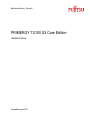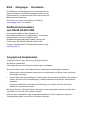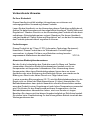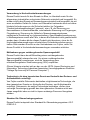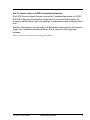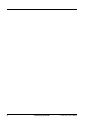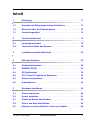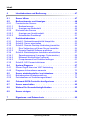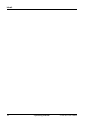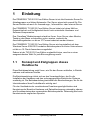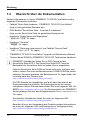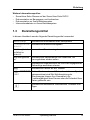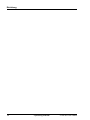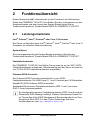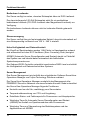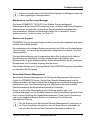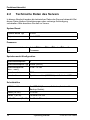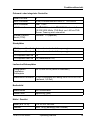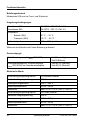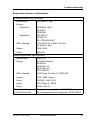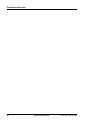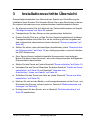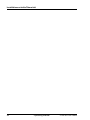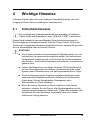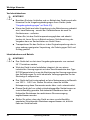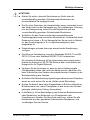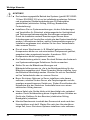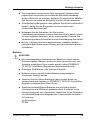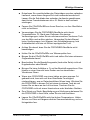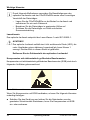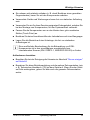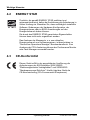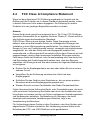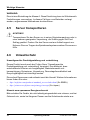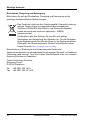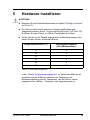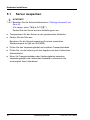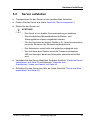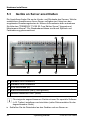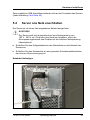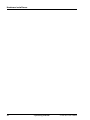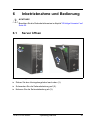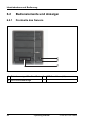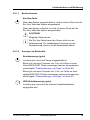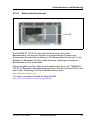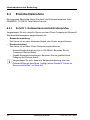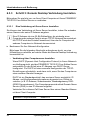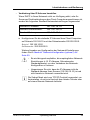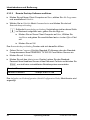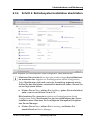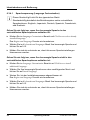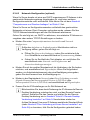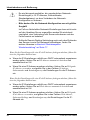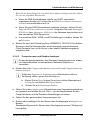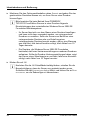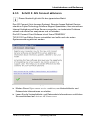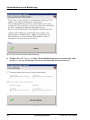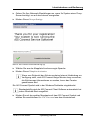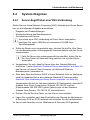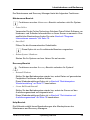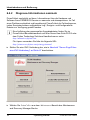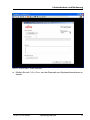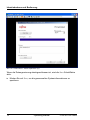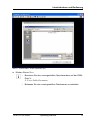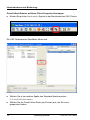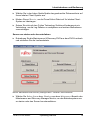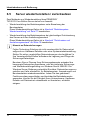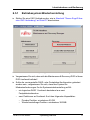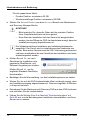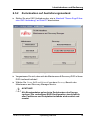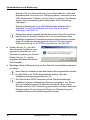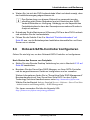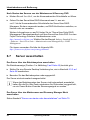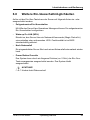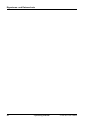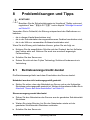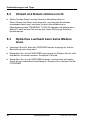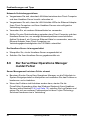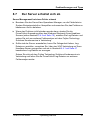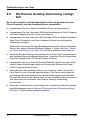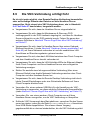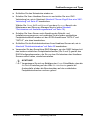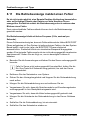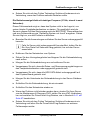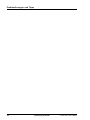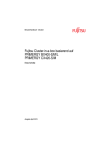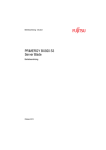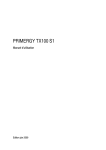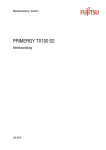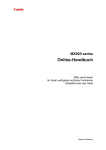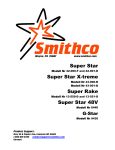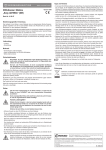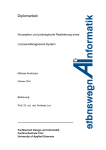Download PRIMERGY TX100 S3 Core Edition
Transcript
Betriebsanleitung - Deutsch PRIMERGY TX100 S3 Core Edition Headless Server Ausgabe August 2011 Kritik… Anregungen… Korrekturen… Die Redaktion ist interessiert an Ihren Kommentaren zu diesem Handbuch. Ihre Rückmeldungen helfen uns, die Dokumentation zu optimieren und auf Ihre Wünsche und Bedürfnisse abzustimmen. Sie können uns Ihre Kommentare per E-Mail an [email protected] senden. Zertifizierte Dokumentation nach DIN EN ISO 9001:2008 Um eine gleichbleibend hohe Qualität und Anwenderfreundlichkeit zu gewährleisten, wurde diese Dokumentation nach den Vorgaben eines Qualitätsmanagementsystems erstellt, welches die Forderungen der DIN EN ISO 9001:2008 erfüllt. cognitas. Gesellschaft für Technik-Dokumentation mbH www.cognitas.de Copyright und Handelsmarken Copyright © 2011 Fujitsu Technology Solutions GmbH. Alle Rechte vorbehalten. Liefermöglichkeiten und technische Änderungen vorbehalten. Alle verwendeten Hard- und Softwarenamen sind Marken der jeweiligen Hersteller. – Änderungen am Inhalt dieses Handbuchs sind vorbehalten und können ohne vorherige Ankündigung erfolgen. – Fujitsu übernimmt keine Haftung für Verletzungen der Urheberrechte Dritter oder anderer Rechte, die durch die Verwendung der in diesem Handbuch enthaltenen Informationen entstehen. – Ohne die ausdrückliche schriftliche Genehmigung von Fujitsu darf kein Teil dieses Handbuchs reproduziert werden. Microsoft, Windows, Windows Server und HyperV sind eingetragene Marken der Microsoft Corporation in den USA und anderen Ländern. Intel und Xeon sind Marken oder eingetragene Marken der Intel Corporation oder ihrer Tochtergesellschaften in den USA und anderen Ländern. Vorbereitende Hinweise Zu Ihrer Sicherheit Dieses Handbuch enthält wichtige Informationen zur sicheren und ordnungsgemäßen Verwendung dieses Produkts. Lesen Sie das Handbuch vor der Verwendung dieses Produkts sorgfältig durch. Achten Sie dabei besonders auf das mitgelieferte Handbuch "Safety Notes and Regulations". Machen Sie sich vor der Verwendung des Produkts mit den darin enthaltenen Sicherheitshinweisen vertraut. Bewahren Sie dieses Handbuch und das Handbuch "Safety Notes and Regulations" auf, um bei der Verwendung des Produkts jederzeit darauf zugreifen zu können. Funkstörungen Dieses Produkt ist als "Class A" ITE (Information Technology Equipment) klassifiziert. Dieses Produkt kann im Wohnbereich Funkstörungen verursachen; in diesem Fall kann vom Betreiber verlangt werden, angemessene Maßnahmen durchzuführen. VCCI-A Aluminium-Elektrolytkondensatoren Bei den für die Leiterplatten des Produkts sowie für Maus und Tastatur verwendeten Aluminium-Elektrolytkondensatoren handelt es sich um Komponenten mit begrenzter Lebensdauer. Eine Verwendung dieser Komponenten über deren Betriebslebensdauer hinaus kann zu einem Auslaufen oder einer Entleerung des Elektrolyts führen, was wiederum die Bildung von Rauch oder üblem Geruch zur Folge haben kann. In einer normalen Büroumgebung (25 °C) wird die Betriebslebensdauer in der Regel nicht vor Ablauf des Wartungszeitraums (5 Jahre) überschritten. Die Betriebslebensdauer kann jedoch wesentlich schneller überschritten werden, wenn das Produkt in einer Umgebung mit sehr hohen Temperaturen verwendet wird. Die Kosten für den Ersatz austauschbarer Komponenten, die ihre Betriebslebensdauer überschritten haben, sind vom Kunden zu tragen. Beachten Sie, dass es sich bei diesen Angaben lediglich um Richtlinien handelt. Sie stellen keine Gewährleistung für den störungsfreien Betrieb innerhalb des Wartungszeitraums dar. TX100 S3 Core Edition Operating Manual 3 Verwendung in Hochsicherheitsanwendungen Dieses Produkt wurde für den Einsatz im Büro, im Haushalt sowie für den allgemeinen industriellen und privaten Gebrauch entwickelt und hergestellt. Es wurde nicht für den Einsatz mit Anwendungen entwickelt und hergestellt, die mit einer ernsthaften Gefahr für Leben und Gesundheit verbunden sind und daher höchste Anforderungen an die Sicherheit stellen (im Folgenden "Hochsicherheitsanwendungen" genannt), wie z. B. die Steuerung von Kernreaktionen in Atomkraftwerken, automatische Steuerung von Flugzeugen, Flugsicherung, Steuerung der Abläufe in Massentransportsystemen, medizinische Ausrüstung zur Lebenserhaltung, Geschützabschusssteuerung in Waffensystemen sowie alle Fälle, in denen die Sicherheit nicht gewährleistet werden kann. Kunden dürfen dieses Produkt nicht benutzen, ohne die für Hochsicherheitsanwendungen erforderlichen Sicherheitsvorkehrungen zu treffen. Bitte wenden Sie sich an das Vertriebsteam von Fujitsu, wenn Sie dieses Produkt in Hochsicherheitsanwendungen verwenden möchten. Maßnahmen gegen vorübergehenden Spannungsabfall Dieses Produkt kann durch Blitzschlag einem vorübergehenden Spannungsabfall unterworfen sein. Um einem vorübergehenden Spannungsabfall vorzubeugen, wird die Verwendung einer unterbrechungsfreien Stromversorgung (USV) empfohlen. (Dieser Hinweis orientiert sich an der von der JEITA (Japan Electronics and Information Technology Industries Association) herausgegebenen Richtlinie "Voltage Dip Immunity of Personal Computer".) Technologie, die dem japanischen Gesetz zur Kontrolle des Devisen- und Außenhandels unterliegt Von Fujitsu erstellte Dokumente beinhalten möglicherweise Technologie, die dem japanischen Gesetz zur Kontrolle des Devisen- und Außenhandels unterliegt. Dokumente, die solche Technologie beinhalten, dürfen ohne vorherige Genehmigung gemäß des oben genannten Gesetzes nicht aus Japan ausgeführt oder an nicht in Japan ansässige Personen übergeben werden. Standard für Oberschwingungsstrom Dieses Produkt entspricht dem Standard für Oberschwingungsstrom JIS C 61000-3-2. 4 Operating Manual TX100 S3 Core Edition Nur für Japan: Infos zu SATA-Festplattenlaufwerken Die SATA-Version dieses Servers unterstützt Festplattenlaufwerke mit SATA/BC-SATA-Speicherschnittstellen. Beachten Sie, dass die Bedingungen für Nutzung und Betrieb je nach verwendetem Festplattenlaufwerk unterschiedlich sind. Weitere Informationen zu Nutzungs- und Betriebsbedingungen der verfügbaren Typen von Festplattenlaufwerken finden Sie im Internet unter folgender Adresse: http://primeserver.fujitsu.com/primergy/harddisk/ TX100 S3 Core Edition Operating Manual 5 6 Operating Manual TX100 S3 Core Edition Inhalt 1 Einleitung . . . . . . . . . . . . . . . . . . . . . . . . . . . . 11 1.1 Konzept und Zielgruppen dieses Handbuchs . . . . . . . . 11 1.2 Übersicht über die Dokumentation . . . . . . . . . . . . . . 12 1.3 Darstellungsmittel . . . . . . . . . . . . . . . . . . . . . . . 13 2 Funktionsübersicht 2.1 Leistungsmerkmale . . . . . . . . . . . . . . . . . . . . . . 15 2.2 Technische Daten des Servers . . . . . . . . . . . . . . . . 18 3 Installationsschritte Übersicht 4 Wichtige Hinweise . . . . . . . . . . . . . . . . . . . . . . . 25 4.1 Sicherheitshinweise . . . . . . . . . . . . . . . . . . . . . . 25 4.2 ENERGY STAR . . . . . . . . . . . . . . . . . . . . . . . . . 34 4.3 CE-Konformität . . . . . . . . . . . . . . . . . . . . . . . . . 34 4.4 FCC Class A Compliance Statement . . . . . . . . . . . . . 35 4.5 Server transportieren 4.6 Umweltschutz . . . . . . . . . . . . . . . . . . . . . . . . . . 36 5 Hardware installieren . . . . . . . . . . . . . . . . . . . . . . 39 5.1 Server auspacken 5.2 Server aufstellen . . . . . . . . . . . . . . . . . . . . . . . . 41 5.3 Geräte an Server anschließen . . . . . . . . . . . . . . . . . 42 5.4 Server ans Netz anschließen . . . . . . . . . . . . . . . . . 43 5.5 Hinweise zum Anschließen / Lösen von Kabeln . . . . . . . 44 TX100 S3 Core Edition . . . . . . . . . . . . . . . . . . . . . . 15 . . . . . . . . . . . . . . . . 23 . . . . . . . . . . . . . . . . . . . . . 36 . . . . . . . . . . . . . . . . . . . . . . . 40 Operating Manual 7 Inhalt 6 Inbetriebnahme und Bedienung . . . . . . . . . . . . . . . . 47 6.1 Server öffnen 6.2 6.2.1 6.2.1.1 6.2.1.2 6.2.2 6.2.2.1 6.2.2.2 Bedienelemente und Anzeigen Frontseite des Servers . . . . . Bedienelemente . . . . . . . Anzeigen am Bedienfeld . . Rückseite des Servers . . . . . Anzeigen am Anschlussfeld . Netzschalter-Druckknopf . . . . . . . . . . . . . . . . . . . . . . . . . . . . . . . . . . . . . . . . . . . . . . . . . . . . . . . . . . . . . . . . . 48 48 49 49 50 50 51 6.3 6.3.1 6.3.2 6.3.3 6.3.3.1 6.3.3.2 6.3.4 6.3.4.1 6.3.4.2 6.3.4.3 6.3.5 Erstinbetriebnahme . . . . . . . . . . . . . . . Schritt 1: Netzwerkkonnektivität überprüfen . . . Schritt 2: Server einschalten . . . . . . . . . . . Schritt 3: Remote Desktop Verbindung herstellen Eine Verbindung mit Ihrem Server herstellen . Remote Desktop Software ausführen . . . . . Schritt 4: Betriebssystem-Installation abschließen Sprachanpassung (Language Customization) Netzwerk-Konfiguration (optional) . . . . . . . Computername und Domäne festlegen . . . . Schritt 5: AIS Connect aktivieren . . . . . . . . . . . . . . . . . . . . . . . . . . . . . . . . . . . . . . . . . . . . . . . . . . . . . . . . . . . . . . . . . . . . . . . . . . . . . . . . . . . . . . . . . . . . . . . . . 52 52 53 54 54 56 57 58 59 61 63 6.4 6.4.1 6.4.2 System-Diagnose . . . . . . . . . . . . . . . . . . . . . . . . 67 Server-Zugriff über eine VNC-Verbindung . . . . . . . . . . . . 67 Diagnose-Informationen sammeln . . . . . . . . . . . . . . . . 70 6.5 6.5.1 6.5.2 Server wiederherstellen / zurücksetzen . . . . . . . . . . . . 76 Betriebssystem-Wiederherstellung . . . . . . . . . . . . . . . . 77 Zurücksetzen auf Auslieferungszustand . . . . . . . . . . . . . 79 6.6 Onboard-SATA-Controller konfigurieren . . . . . . . . . . . . 81 6.7 Server ausschalten . . . . . . . . . . . . . . . . . . . . . . . 82 6.8 Weitere Ein-/Ausschaltmöglichkeiten . . . . . . . . . . . . . 83 6.9 Server reinigen 7 Eigentums- und Datenschutz . . . . . . . . . . . . . . . . . . 85 8 . . . . . . . . . . . . . . . . . . . . . . . . . . 47 . . . . . . . . . . . . . . . . . . . . . . . . . . . . . . . . . . . . . . . . . . . . . . . . . . . . . . . . . . . . . . . . . . . . . . . . . . . . . . . . . 84 Operating Manual TX100 S3 Core Edition Inhalt 8 Problemlösungen und Tipps 8.1 Betriebsanzeige bleibt dunkel . . . . . . . . . . . . . . . . . 87 8.2 Uhrzeit und Datum stimmen nicht 8.3 Optisches Laufwerk kann keine Medien lesen . . . . . . . . 88 8.4 Hinzugefügtes Laufwerk wird als fehlerhaft gemeldet . . . . 89 8.5 Clients können nicht mehr auf Dienste oder Verzeichnisse / Dateien auf dem Headless-Server zugreifen . . . . . . . . . 89 8.6 Der ServerView Operations Manager meldet Fehler . . . . . 90 8.7 Der Server schaltet sich ab . . . . . . . . . . . . . . . . . . 91 8.8 Die Remote Desktop Verbindung schlägt fehl . . . . . . . . 92 8.9 Die VNC-Verbindung schlägt fehl . . . . . . . . . . . . . . . 93 8.10 Betriebssystem-Wiederherstellung mit 4-HDD-Konfigurationen . . . . . . . . . . . . . . . . . . . . 94 8.11 Die Betriebsanzeige meldet einen Fehler . . . . . . . . . . . 96 TX100 S3 Core Edition . . . . . . . . . . . . . . . . . 87 Operating Manual . . . . . . . . . . . . . . 88 9 Inhalt 10 Operating Manual TX100 S3 Core Edition 1 Einleitung Der PRIMERGY TX100 S3 Core Edition Server ist ein Intel-basierter Server für Arbeitsgruppen und kleine Netzwerke. Der Server eignet sich sowohl für FileServer-Dienste als auch für Anwendungs-, Informations- oder Internet-Server. Der PRIMERGY TX100 S3 Core Edition Server bietet ein hohes Maß an Datensicherheit und Verfügbarkeit durch hoch entwickelte Hardware- und Software-Komponenten. Das “Headless”-Bedienkonzept erlaubt es Ihnen, Ihren Server ohne Monitor, Tastatur oder Maus zu betreiben und zu warten, wodurch die Anschaffungskosten um bis zu 37 Prozent reduziert werden können. Der PRIMERGY TX100 S3 Core Edition Server wird vorinstalliert mit dem Windows Server 2008 R2 Foundation Betriebssystem für kleine Unternehmen mit bis zu 15 Client-Anwendern ausgeliefert. Zudem ist der TX100 S3 Core Edition unglaublich leise, was ihn zu einer ausgezeichneten Wahl für jede Büroumgebung macht. 1.1 Konzept und Zielgruppen dieses Handbuchs Diese Betriebsanleitung zeigt Ihnen, wie Sie den Server aufstellen, in Betrieb nehmen und bedienen können. Die Betriebsanleitung richtet sich an den Verantwortlichen, der für die Installation der Hardware und den ordnungsgemäßen Betrieb des Systems zuständig ist. Die Betriebsanleitung beinhaltet alle Beschreibungen, die für die Inbetriebnahme Ihres Produktfamilie wichtig sind. Für das Verständnis der verschiedenen Erweiterungsmöglichkeiten sind Kenntnisse der Bereiche Hardware und Datenübertragung notwendig, ebenso wie Grundkenntnisse des verwendeten Betriebssystems. Notwendig sind auch Kenntnisse der englischen Sprache. TX100 S3 Core Edition Operating Manual 11 Einleitung 1.2 Übersicht über die Dokumentation Weitere Informationen zu Ihrem PRIMERGY TX100 S3 Core Edition sind in folgenden Dokumenten enthalten: – Faltblatt "Quick Start Hardware - PRIMERGY TX100 S3 Core Edition" (liegt nur als gedrucktes Exemplar bei) – DVD-Booklet "ServerView Suite - Overview & Installation" (liegt nur der ServerView Suite als gedrucktes Exemplar bei) – Handbuch "Safety Notes and Regulations" " 安全上のご注意 " für Japan – Handbuch "Garantie" " 保証書 " für Japan – Handbuch "Returning used devices" und Faltblatt "Service Desk" " サポー ト &サービ ス " für Japan – "PRIMERGY TX100 S3 Core Edition" Upgrade und Maintenance Manual – "System Board D3009 für PRIMERGY TX100 S3" Technisches Handbuch I PRIMERGY-Handbücher finden Sie im PDF-Format auf der ServerView Suite DVD 2. Die ServerView Suite DVD 2 wird als Bestandteil der ServerView Suite mit jedem Server ausgeliefert. Falls die ServerView Suite DVDs bei Ihnen nicht mehr verfügbar sein sollten, können Sie unter der Bestellnummer U15000-C289 die jeweils aktuellen Versionen beziehen (die Bestellnummer für Japan finden Sie im Konfigurator des Servers unter http://primeserver.fujitsu.com/primergy/system/). Die PDF-Dateien der Handbücher sind auch über das Internet als Download kostenlos erhältlich. Die Einstiegsseite der im Internet verfügbaren Online-Dokumentation finden Sie unter folgender URL (für EMEA): http://manuals.ts.fujitsu.com. Zur Dokumentation der PRIMERGYServer gelangen Sie über den Navigationspunkt Industry standard servers. Für Japan: Die aktuellen Handbücher finden Sie unter der folgenden URL: http://primeserver.fujitsu.com/primergy/manual/ Beachten Sie vor der Verwendung des Produkts weitere Informationen, die unter der folgenden URL möglicherweise zur Verfügung stehen: http://primeserver.fujitsu.com/primergy/products/note/ 12 Operating Manual TX100 S3 Core Edition Einleitung Weitere Informationsquellen: – – – – ServerView Suite-Glossar auf der ServerView Suite DVD 2 Dokumentation zu Baugruppen und Laufwerken Dokumentation zu Ihrem Betriebssystem Informationsdateien zu Ihrem Betriebssystem 1.3 Darstellungsmittel In diesem Handbuch werden folgende Darstellungsmittel verwendet: Kursive Schrift kennzeichnet Kommandos oder Menüpunkte Dicktengleiche Schrift kennzeichnet Bildschirmausgaben Dicktengleiche halbfette Schrift kennzeichnet Benutzereingaben "Anführungszeich en" kennzeichnen Kapitelnamen und Ausdrücke, die hervorgehoben werden sollen. Ê kennzeichnet Arbeitsschritte, die Sie in der angegebenen Reihenfolge ausführen müssen. [Abc] kennzeichnet Tasten auf der Tastatur V ACHTUNG! Achten Sie besonders auf Texte, die mit diesem Symbol gekennzeichnet sind! Bei Nichtbeachtung der Warnhinweise können Ihre Gesundheit, die Funktionsfähigkeit Ihres Servers oder die Sicherheit Ihrer Daten gefährdet sein. I kennzeichnet zusätzliche Informationen, Hinweise und Tipps. TX100 S3 Core Edition Operating Manual 13 Einleitung 14 Operating Manual TX100 S3 Core Edition 2 Funktionsübersicht Dieser Abschnitt enthält Informationen zu den Funktionen und technischen Daten des PRIMERGYTX100 S3 Core Edition Servers. Informationen zu den Hauptmerkmalen und dem Layout des System Boards finden Sie im Technischen Handbuch "System Board D3009 für PRIMERGY TX100 S3". 2.1 Leistungsmerkmale Intel® Celeron®, Xeon®, Pentium® oder Core i3-Prozessor Der Server verfügt über einen Intel® Celeron®, Xeon®, Pentium® oder Core i3Prozessor zur schnellen Datenverarbeitung. System Board Die Leistungsmerkmale des System Boards entnehmen Sie bitte dem Technischen Handbuch "System Board D3009 für PRIMERGY TX100 S3". Festplattenlaufwerke Der PRIMERGY TX100 S3 Core Edition Server kann bis zu vier SAS / SATA Festplattenlaufwerke aufnehmen. Standardmäßig wird der Server mit zwei bis vier 3,5-Zoll SATA-Festplattenlaufwerken ausgeliefert. Onboard-SATA-Controller Der Onboard-SATA-Controller unterstützt bis zu vier SATAFestplattenlaufwerke. Die RAID-Level 0, 1 und 10 werden per LSI Embedded MegaRAID (SATA Software RAID) unterstützt. Standardmäßig sind zwei Festplattenlaufwerke (HDD 1 und 2) zu einem RAID 1-Array zusammengefasst. I Zur Konfiguration weiterer Festplattenlaufwerke (HDD 3 und 4) wird der ServerView RAID Manager benötigt. Weitere Informationen finden Sie im "ServerView Suite RAID Management" Benutzerhandbuch auf Ihrer ServerView Suite DVD 2 or dem Fujitsu Technology Solutions Handbuchserver unter http://manuals.ts.fujitsu.com. TX100 S3 Core Edition Operating Manual 15 Funktionsübersicht Bedienbare Laufwerke Der Server verfügt im ersten, obersten Einbauplatz über ein DVD-Laufwerk. Der darunterliegende 5,25-Zoll Einbauplatz steht für ein zusätzliches bedienbares Laufwerk (CD-/DVD-Laufwerk oder Magnetband-Laufwerk) zur Verfügung. Die bedienbaren Laufwerke können nicht im laufenden Betrieb getauscht werden. Stromversorgung Der Server verfügt über ein fest eingebautes Netzteil, das sich automatisch auf eine Netzspannung im Bereich von 100 V - 240 V einstellt. Hohe Verfügbarkeit und Datensicherheit Bei Zugriff auf Speicherdaten werden 1-Bit-Fehler im Hauptspeicher erkannt und automatisch mit dem ECC-Verfahren (Error Correcting Code) korrigiert. ASR&R (Automatic Server Reconfiguration and Restart) startet im Fehlerfall das System neu und blendet dabei automatisch die fehlerhaften Systemkomponenten aus. Der Onboard-SATA-Controller unterstützt verschiedene RAID-Level und erhöht die Verfügbarkeit und Datensicherheit des Systems. Server Management Das Server Management wird mithilfe der mitgelieferten Software ServerView Operations Manager von Fujitsu Technology Solutions realisiert. Der ServerView Operations Manager ermöglicht das Management aller PRIMERGY-Server im Netzwerk von einer zentralen Konsole. Dabei unterstützt der ServerView Operations Manager folgende Funktionen: ● Kontrolle rund um die Uhr, unabhängig vom Serverstatus ● Temperaturüberwachung von CPU und Umgebung ● Detaillierte Status- und Fehlerreports für Prozessoren und Hauptspeicher ● Watchdog-Timer für Automatic Server Reconfiguration and Restart (ASR&R) bei Ausfall von Speichermodulen oder Prozessoren ● Watchdog-Timer zur Überwachung des Betriebssystems und der Applikationen mit ASR&R 16 Operating Manual TX100 S3 Core Edition Funktionsübersicht I Weitere Informationen zum ServerView Operations Manager finden Sie in der zugehörigen Dokumentation. Maintenance and Recovery Manager Die Ihrem PRIMERGY TX100 S3 Core Edition Server beiliegende Maintenance & Recovery DVD erlaubt es Ihnen, mittels PrimeCollect DiagnoseInformationen zu sammeln, sowie Ihren Server wiederherzustellen oder zurückzusetzen. Weitere Informationen finden Sie in Abschnitt "Server wiederherstellen / zurücksetzen" auf Seite 76. Service und Support PRIMERGY-Server sind wartungsfreundlich und modular aufgebaut und somit schnell und einfach wartbar. Zur einfachen und sofortigen Erkennung wurden die Griffe und Verriegelungen (Touch-Points), mit denen die Komponenten ausgetauscht werden, in grüner Farbe gestaltet. Um eine Beschädigung der Komponenten beim Ein-/Ausbau durch falsche Handhabung zu vermeiden, wurden zusätzlich auch die Stellen aller Komponenten in grün gekennzeichnet, durch deren Berührung der jeweiligen Komponente kein Schaden zugefügt werden kann. Das mit den Utilities von Fujitsu gelieferte Flash-EPROM-Programm unterstützt ein schnelles BIOS-Update. ServerView Remote Management ServerView Remote Management ist die Remote-Management-Lösung von Fujitsu für PRIMERGY-Server. ServerView Remote Management und die entsprechenden, auf dem System Board integrierten Hardware-Komponenten ermöglichen eine Fern-Überwachung und -Wartung sowie eine schnelle Wiederherstellung der Betriebsbereitschaft im Fehlerfall. Durch eine Remote-Überwachung und -Wartung werden zeit- und kostenaufwändige Vor-Ort-Einsätze reduziert und Servicekosten gesenkt. Dies führt zu einer Senkung der Gesamtbetriebskosten (Total Cost of Ownership) und einem ausgezeichneten Return-on-Investment für die Remote Management-Lösung. I Für die Nutzung von ServerView Remote Management Funktionen ist ein Client-Computer erforderlich, der mit Ihrem Server verbunden ist, und auf dem der ServerView Operations Manager installiert ist. TX100 S3 Core Edition Operating Manual 17 Funktionsübersicht 2.2 Technische Daten des Servers In diesem Abschnitt werden die technischen Daten des Servers behandelt. Bei diesen Daten bleiben Aktualisierungen ohne vorherige Ankündigung vorbehalten. Bitte beachten Sie dies im Voraus. System Board System Board Typ D3009 Chipsatz Intel® C202 Prozessor Prozessoranzahl und typ 1x Intel® Celeron®/Xeon®/Pentium®/Core i3Prozessor Speichermodul-Konfiguration Speichersteckplätze 4 Speichersteckplatz-Typ DIMM (DDR3) Speicherkapazität (min. - max.) 2 GB - 32 GB Speicherschutz ECC Speicherhinweise Speichermodule (1333MHz) mit 2, 4 oder 8GB Schnittstellen USB-Anschlüsse 9 x USB 2.0 (2x vorne, 6x hinten, 1x intern für Backup-Geräte) Grafik (15 Pin) 1 x VGA Seriell 1 (9 Pin) 1x seriell RS-232 LAN / Ethernet (RJ-45) 2 x Gbit/s Ethernet 18 Operating Manual TX100 S3 Core Edition Funktionsübersicht Onboard- oder integrierte Controller Serial-ATA total 6 RAID-Controller 4 SATA-Anschlüsse mit RAID 0 / 1 für HDDs SATA-Controller Intel® C202 LAN-Controller Intel® 82574L und Intel® 82579LM onboard, 2 x 10/100/1000 Mbit/s, PXE-Boot von LAN via PXEServer, Teaming wird unterstützt Trusted-PlatformModul (TPM) Infineon / 1.2 (optional) Steckplätze PCI-Express Gen 2 x1 1x (mechanisch x4 mit Aussparung) PCI-Express Gen 2 x4 1x (mechanisch x4 mit Aussparung) PCI-Express Gen2 x8 1x PCI-Express Gen2 x8 1x (mechanisch x16) Laufwerks-Einbauplätze Konfiguration FestplattenEinbauplatz 4x 3,5-Zoll-SATA (leicht zu wechseln) Bedienbare Laufwerke 2 (ein Einbauplatz wird belegt vom DVD/DVD-RWLaufwerk, 3,5-Zoll) Bedienfeld Bedientasten Ein-/Ausschalter Status LEDs Spannung (grün) Maße / Gewicht Tower (B x T x H) 175 x 419 x 395 mm Gewicht Max. 14 kg (abhängig vom Ausbau) TX100 S3 Core Edition Operating Manual 19 Funktionsübersicht Belüftungsabstand Mindestens 200 mm bei Front- und Rückseite. Umgebungsbedingungen Klimaklasse 3K2 Klimaklasse 2K2 EN 60721 / IEC 721 Teil 3-3 EN 60721 / IEC 721 Teil 3-2 Temperatur: Betrieb (3K2) 10 °C ... 35 °C Transport (2K2) -25 °C ... 60 °C Luftfeuchtigkeit 10% ... 85% (nicht kondensierend) Während des Betriebs darf keine Betauung auftreten! Geräuschpegel Schall-Leistungspegel LWAd (ISO 9296) < tbd B (standby) < tbd B (Betrieb) arbeitsplatzbezogener Schalldruckpegel LpAm (ISO 9296) am Nachbararbeitsplatz < tbd dB (A) (standby) < tbd dB (A) (Betrieb) Elektrische Werte Stromversorgungskonfiguration 1x Standard-Netzteil Maximale Ausgangsleistung 250 W Nennspannungsbereich 100 V - 240 V Nennfrequenzbereich 50 Hz - 60 Hz Nennstrom Max. 4,0 A – 2,0 A (100 V / 240 V) Stromversorgungskonfiguration 1x 0-Watt-Netzteil Maximale Ausgangsleistung 250 W Nennspannungsbereich 100 V - 240 V Nennfrequenzbereich 50 Hz - 60 Hz Nennstrom Max. 5,0 A – 2,5 A (100 V / 240 V) 20 Operating Manual TX100 S3 Core Edition Funktionsübersicht Eingehaltene Normen und Standards Produktsicherheit und Ergonomie International IEC 60950-1 2ed. Europa Sicherheit EN 60950-1 2ed. EN 50371 EN 50392 Ergonomie ISO 9241-3 EN 2941-3 EK1-ITB 2003:2007 USA / Kanada CSA-C22.2 No. 60950-1-07 2ed. UL 60950-1 2ed. Taiwan CNS 14336 China GB 4943 Elektromagnetische Verträglichkeit International CISPR 22 Europa EN 55022 Class A EN 55024 EN 61000-3-2 EN 61000-3-3 ETSI 300386 USA / Kanada 47CFR part 15 Class A / ICES-003 Taiwan CNS 13438 Class A China GB 9245 / GB 17625 Japan VCCI Class A / JEITA Korea KN 22 / KN 24 CE-Kennzeichnung nach EU-Richtlinien TX100 S3 Core Edition Niederspannungsrichtlinie 2006/95/EG Elektromagnetische Verträglichkeit 2004/108/EG Operating Manual 21 Funktionsübersicht 22 Operating Manual TX100 S3 Core Edition 3 Installationsschritte Übersicht Dieses Kapitel beinhaltet eine Übersicht der Schritte zur Durchführung der Installation Ihres Servers. Die Verweise führen Sie zu den Abschnitten in denen Sie weitere Informationen zum entsprechendem Installationsschritt finden: Ê Zu allererst machen Sie sich bitte mit den Sicherheitshinweisen im Kapitel "Wichtige Hinweise" auf Seite 25 vertraut. Ê Transportieren Sie den Server an den gewünschten Aufstellort. Ê Packen Sie alle Teile aus, prüfen Sie den Verpackungsinhalt auf sichtbare Transportschäden und prüfen Sie, ob die Lieferung mit den Angaben auf dem Lieferschein übereinstimmt (siehe Abschnitt "Server auspacken" auf Seite 40). Ê Stellen Sie sicher, dass alle benötigten Handbücher (siehe "Übersicht über die Dokumentation" auf Seite 12) zur Verfügung stehen, eventuell drucken die PDF-Dateien aus. Ê Dem Server können zusätzlich bestellte Komponenten lose beiliegen. Bauen Sie diese in den Server ein, wie in der entsprechenden, beiliegenden Dokumentation beschrieben. Ê Stellen Sie den Server auf (siehe Abschnitt "Server aufstellen" auf Seite 41). Ê Verkabeln Sie den Server. Beachten Sie dabei Abschnitt "Geräte an Server anschließen" auf Seite 42 und Abschnitt "Hinweise zum Anschließen / Lösen von Kabeln" auf Seite 44. Ê Schließen Sie den Server ans Netz an (siehe Abschnitt "Server ans Netz anschließen" auf Seite 43). Ê Machen Sie sich mit den Bedien- und Anzeigeelementen auf der Front- und Rückseite des Servers vertraut (siehe im Abschnitt "Bedienelemente und Anzeigen" auf Seite 48). Ê Konfigurieren Sie den Server, wie in Abschnitt "Erstinbetriebnahme" auf Seite 52 beschrieben. TX100 S3 Core Edition Operating Manual 23 Installationsschritte Übersicht 24 Operating Manual TX100 S3 Core Edition 4 Wichtige Hinweise In diesem Kapitel finden Sie unter anderem Sicherheitshinweise, die beim Umgang mit Ihrem Server unbedingt zu beachten sind. 4.1 Sicherheitshinweise I Die nachfolgenden Sicherheitshinweise sind ebenfalls im Handbuch "Safety Notes and Regulations" oder " 安全上のご注意 " beschrieben. Dieses Gerät entspricht den einschlägigen Sicherheitsbestimmungen für Einrichtungen der Informationstechnik. Falls Sie Fragen haben, ob Sie das Gerät in der vorgesehenen Umgebung aufstellen können, wenden Sie sich bitte an Ihre Verkaufsstelle oder an unseren Service. V ACHTUNG! ● Die in diesem Handbuch beschriebenen Tätigkeiten dürfen nur von technischem Fachpersonal durchgeführt werden. Bei technischem Fachpersonal handelt es sich um Personen, die für die Installation des Servers – einschließlich Hardware und Software – entsprechend geschult sind. ● Lassen Sie Reparaturen am Gerät, die keine CSS-Fehlerfälle sind, nur von Servicepersonal durchführen. Unerlaubte Eingriffe in das System haben Garantieverlust und Haftungsausschluss zur Folge. ● Durch Nichtbeachtung der Vorgaben in diesem Handbuch sowie unsachgemäße Reparaturen können Gefahren für den Benutzer (elektrischer Schlag, Energiegefahr, Brandgefahr) oder Sachschäden am Gerät entstehen. ● Bevor Sie interne Optionen im Server installieren oder daraus entfernen, schalten Sie den Server, alle Peripheriegeräte und alle sonstigen angeschlossenen Geräte aus. Ziehen Sie außerdem alle Netzstecker aus der Steckdose. Andernfalls kann es zu einem elektrischen Schlag kommen. TX100 S3 Core Edition Operating Manual 25 Wichtige Hinweise Vor Inbetriebnahme V ACHTUNG! ● Beachten Sie beim Aufstellen und vor Betrieb des Geräts eventuelle Hinweise für die Umgebungsbedingungen Ihres Geräts (siehe "Umgebungsbedingungen" auf Seite 20). ● Wenn das Gerät aus kalter Umgebung in den Betriebsraum gebracht wird, kann Betauung - sowohl am Geräteäußeren als auch im Geräteinneren - auftreten. Warten Sie, bis das Gerät temperaturangeglichen und absolut trocken ist, bevor Sie es in Betrieb nehmen. Nichtbeachtung der Vorgaben kann zu Sachschäden am Gerät führen. ● Transportieren Sie das Gerät nur in der Originalverpackung oder in einer anderen geeigneten Verpackung, die Schutz gegen Stoß und Schlag gewährt. Inbetriebnahme und Betrieb V ACHTUNG! 26 ● Das Gerät darf nur bei einer Umgebungstemperatur von maximal 35 °C betrieben werden. ● Wird das Gerät in eine Installation integriert, die von einem industriellen Versorgungsnetz mit dem Anschlussstecker des Typs IEC309 gespeist wird, muss die Absicherung des Versorgungsnetzes den Anforderungen für nicht industrielle Versorgungsnetze für den Steckertyp A entsprechen. ● Das Gerät stellt sich automatisch auf eine Netzspannung im Bereich von 100 V - 240 V ein. Stellen Sie sicher, dass die örtliche Netzspannung diese Grenzwerte weder über- noch unterschreitet. ● Dieses Gerät darf nur mittels sicherheitsgeprüfter Netzleitungen an vorschriftsmäßig geerdete Schutzkontakt-Steckdosen bzw. an Kaltgeräte-Steckdosen der rackinternen Stromversorgung angeschlossen werden. ● Stellen Sie sicher, dass das Gerät an einer vorschriftsmäßig geerdeten Schutzkontakt-Steckdose angeschlossen ist, die sich nahe am Gerät befindet. Operating Manual TX100 S3 Core Edition Wichtige Hinweise V ACHTUNG! ● Stellen Sie sicher, dass die Steckdosen am Gerät oder die vorschriftsmäßig geerdeten Schutzkontakt-Steckdosen der Hausinstallation frei zugänglich sind. ● Die Ein-/Aus-Taste bzw. der Hauptschalter (wenn vorhanden) trennt das Gerät nicht von der Netzspannung. Zur vollständigen Trennung von der Netzspannung ziehen Sie alle Netzstecker aus den vorschriftsmäßig geerdeten Schutzkontakt-Steckdosen. ● Schließen Sie das Gerät und die daran angeschlossenen Peripheriegeräte immer am selben Stromkreis an. Anderenfalls droht Datenverlust, wenn z. B. bei Netzausfall der Server noch in Betrieb ist, das Peripheriegerät (z. B. ein Speichersubsystem) aber ausgefallen ist. ● Datenleitungen müssen über eine ausreichende Abschirmung verfügen. ● Die Ethernet-Verkabelung muss den Standards EN 50173 und EN 50174-1/2 bzw. dem Standard ISO/IEC 11801 entsprechen. Als minimale Anforderung gilt die Verwendung eines geschirmten Kabels der Kategorie 5 für 10/100 Ethernet bzw. eines Kabels der Kategorie 5e für Gigabit Ethernet. ● Verlegen Sie die Leitungen so, dass sie keine Gefahrenquelle (Stolpergefahr) bilden und nicht beschädigt werden. Beachten Sie beim Anschließen des Gerätes die entsprechenden Hinweise in der Betriebsanleitung des Gerätes. ● Schließen Sie Datenübertragungsleitungen während eines Gewitters weder an noch ziehen Sie sie ab (Gefahr durch Blitzschlag). ● Achten Sie darauf, dass keine Gegenstände (z.B.Schmuckkettchen, Büroklammern usw.) oder Flüssigkeiten in das Innere des Gerätes gelangen (elektrischer Schlag, Kurzschluss). ● In Notfällen (z. B. bei Beschädigung von Gehäuse, Bedienelementen oder Netzleitung, bei Eindringen von Flüssigkeiten oder Fremdkörpern) schalten Sie das Gerät sofort aus, ziehen Sie alle Netzstecker aus den geerdeten Schutzkontakt-Steckdosen, und verständigen Sie den Service. TX100 S3 Core Edition Operating Manual 27 Wichtige Hinweise V ACHTUNG! 28 ● Der bestimmungsgemäße Betrieb des Systems (gemäß IEC 609501/2 bzw. EN 60950-1/2) ist nur bei vollständig montiertem Gehäuse und eingebauten Rückseitenabdeckungen für Einbauplätze gewährleistet (elektrischer Schlag, Kühlung, Brandschutz, Funkentstörung). ● Installieren Sie nur Systemerweiterungen, die den Anforderungen und Vorschriften für Sicherheit, elektromagnetische Verträglichkeit und Telekommunikationsendgeräte-Einrichtungen entsprechen. Durch die Installation anderer Erweiterungen können diese Anforderungen und Vorschriften verletzt oder das System beschädigt werden. Informationen darüber, welche Systemerweiterungen zur Installation zugelassen sind, erhalten Sie von Ihrer Verkaufsstelle oder unserem Service. ● Die mit einem Warnhinweis (z. B. Blitzpfeil) gekennzeichneten Komponenten dürfen nur von autorisiertem Fachpersonal geöffnet, ausgebaut oder ausgetauscht werden. Ausnahme: CSSKomponenten dürfen ausgetauscht werden. ● Die Gewährleistung erlischt, wenn Sie durch Einbau oder Austausch von Systemerweiterungen Defekte am Gerät verursachen. ● Stellen Sie nur die Bildschirmauflösungen und Bildwiederholfrequenzen ein, die in der Betriebsanleitung für den Bildschirm angegeben sind. Wenn Sie andere Werte einstellen, kann der Bildschirm beschädigt werden. Wenden Sie sich im Zweifelsfall an Ihre Verkaufsstelle oder an unseren Service. ● Bevor Sie interne Optionen im Server installieren oder daraus entfernen, schalten Sie den Server, alle Peripheriegeräte und alle sonstigen angeschlossenen Geräte aus. Ziehen Sie außerdem alle Netzstecker aus der Steckdose. Andernfalls kann es zu einem elektrischen Schlag kommen. ● Interne Kabel oder Geräte dürfen nicht beschädigt oder verändert werden. Durch Nichtbeachtung dieser Vorgabe können Schäden am Gerät oder Gefahren für den Benutzer (elektrischer Schlag, Brandgefahr) entstehen. ● Manche Bauelemente innerhalb des Servers sind auch nach dem Herunterfahren noch heiß. Warten Sie nach dem Herunterfahren einige Zeit, bevor Sie interne Optionen installieren oder entfernen. Operating Manual TX100 S3 Core Edition Wichtige Hinweise ● Die Leiterplatten und gelöteten Teile der internen Optionen sind ungeschützt und können durch statische Elektrizität beschädigt werden. Bevor Sie sie anfassen, berühren Sie zunächst ein Metallteil des Servers, um statische Elektrizität aus dem Körper abzuleiten. ● Schaltkreise auf Baugruppen oder gelötete Teile dürfen nicht berührt werden. Halten Sie die Baugruppen an ihren Kanten oder metallischen Bereichen fest. ● Befestigen Sie die Schrauben, die Sie aus den installierten/entnommenen internen Optionen entfernt haben, wieder im ursprünglichen Gerät bzw. an der ursprünglichen Position. Die Verwendung anderer Schrauben führt zur Beschädigung des Geräts. ● Bei der in diesem Dokument beschriebenen Installation bleiben unangekündigte Änderungen in Bezug auf die möglichen Optionen vorbehalten. Batterien V ACHTUNG! ● Bei unsachgemäßem Austausch einer Batterie im Gerät besteht Explosionsgefahr. Batterien dürfen nur durch identische oder vom Hersteller empfohlene Typen ersetzt werden (siehe PRIMERGY TX100 S3 Core Edition Upgrade und Maintenance Manual). ● Entsorgen Sie Batterien nicht über den Hausmüll. ● Batterien müssen gemäß lokaler Bestimmungen bezüglich Sondermüll entsorgt werden. ● Tauschen Sie die Lithium-Batterie auf dem System Board nur entsprechend den Angaben im PRIMERGY TX100 S3 Core Edition Upgrade und Maintenance Manual aus. ● Sämtliche schadstoffhaltige Batterien sind mit einem Symbol (durchgestrichene Mülltonne) gekennzeichnet. Zusätzlich ist die Kennzeichnung mit dem chemischen Symbol des für die Einstufung als schadstoffhaltig ausschlaggebenden Schwermetalls versehen: Cd Cadmium Hg Quecksilber Pb Blei TX100 S3 Core Edition Operating Manual 29 Wichtige Hinweise Umgang mit CDs/DVDs/BDs und optischen Laufwerken Bei Geräten mit optischen Laufwerken sind folgende Hinweise zu beachten. V ACHTUNG! ● Verwenden Sie ausschließlich einwandfreie CDs/DVDs/BDs, um Datenverlust, Beschädigungen am Gerät und Verletzungen zu vermeiden. ● Überprüfen Sie jede CD/DVD/BD vor dem Einlegen in das Laufwerk auf Beschädigungen wie feine Risse, Bruchstellen oder dergleichen. Beachten Sie, dass zusätzlich aufgebrachte Aufkleber die mechanischen Eigenschaften einer CD/DVD/BD verändern und zu Unwucht führen können. Beschädigte und unwuchtige CDs/DVDs/BDs können bei hohen Laufwerksgeschwindigkeiten brechen (Datenverlust). Unter Umständen können scharfkantige CD-/DVD/BD-Bruchstücke die Abdeckung des optischen Laufwerks durchdringen (Beschädigungen am Gerät) und aus dem Gerät geschleudert werden (Verletzungsgefahr, insbesondere an unbedeckten Körperpartien wie Gesicht oder Hals). 30 ● Hohe Luftfeuchtigkeit und Staubkonzentrationen in der Luft sind zu vermeiden. Wenn Flüssigkeiten wie Wasser oder Metallgegenstände wie Büroklammern in ein Laufwerk eindringen, kann dies zu elektrischen Schlägen und/oder Serverausfällen führen. ● Erschütterungen und Vibrationen sind ebenfalls zu vermeiden. ● Legen Sie keine anderen Gegenstände als die angegebenen CDs/DVDs/BDs ein. ● Wirken Sie nicht durch Ziehen, festes Drücken oder sonstiges unsanftes Vorgehen auf die CD/DVD/BD-Schublade des Laufwerks ein. ● Zerlegen Sie das optische Laufwerk nicht. ● Reinigen Sie die Schublade des optischen Laufwerks vor der Verwendung mit einem weichen, trockenen Tuch. Operating Manual TX100 S3 Core Edition Wichtige Hinweise ● Entnehmen Sie vorsichtshalber den Datenträger aus dem optischen Laufwerk, wenn dieses längere Zeit nicht verwendet werden soll. Lassen Sie die Schublade des optischen Laufwerks geschlossen, damit keine Fremdsubstanzen wie z. B. Staub in das Laufwerk eindringen. ● Fassen Sie CDs/DVDs/BDs an ihrem Rand an, um ihre Oberfläche nicht zu berühren. ● Verunreinigen Sie die CD/DVD/BD-Oberfläche nicht durch Fingerabdrücke, Öl, Staub usw. Entfernen Sie etwaige Verunreinigungen, indem Sie sie mit einem weichen, trockenen Tuch von der Mitte nach außen wischen. Verwenden Sie kein Benzol, keine Verdünnungen, kein Wasser, kein Schallplattenspray, kein Antistatikmittel und kein mit Silikon imprägniertes Tuch. ● Achten Sie darauf, dass Sie die CD/DVD/BD-Oberfläche nicht beschädigen. ● Halten Sie die CDs/DVDs/BDs von Wärmequellen fern. ● Biegen Sie die CDs/DVDs/BDs nicht und stellen Sie keine schweren Gegenstände darauf. ● Beschreiben Sie die Beschriftungsseite (bedruckte Seite) nicht mit Kugelschreiber oder Bleistift. ● Bringen Sie keine Aufkleber o. Ä. auf der Beschriftungsseite an. Dies könnte zu einer Unwucht beim Drehen und zu abnormalen Vibrationen führen. ● Wenn eine CD/DVD/BD von einem kalten an einen warmen Ort gebracht wird, kann sich auf ihrer Oberfläche Feuchtigkeit niederschlagen, was zu Datenlesefehlern führen kann. Wischen Sie die CD/DVD/BD in diesem Fall mit einem trockenen Tuch ab und lassen Sie sie dann an der Luft trocknen. Trocknen Sie die CD/DVD/BD nicht mit einem Haartrockner oder ähnlichen Geräten. ● Zum Schutz vor Staub, Beschädigung und Verformung belassen Sie die CD/DVD/BD in ihrer Hülle, wenn Sie sie nicht benutzen. ● Lagern Sie CDs/DVDs/BDs nicht bei hohen Temperaturen. Halten Sie sie von Orten mit längerer direkter Sonneneinstrahlung und von Heizgeräten fern. TX100 S3 Core Edition Operating Manual 31 Wichtige Hinweise I Durch folgende Maßnahmen vermeiden Sie Beschädigungen des optischen Laufwerks und der CDs/DVDs/BDs sowie einen vorzeitigen Verschleiß der Datenträger: – Legen Sie die CDs/DVDs/BDs nur bei Bedarf ins Laufwerk und entnehmen Sie sie nach Gebrauch. – Bewahren Sie die Datenträger in geeigneten Hüllen auf. – Schützen Sie die Datenträger vor Hitze und direkter Sonneneinstrahlung. Laserhinweis Das optische Laufwerk entspricht der Laser Klasse 1 nach IEC 60825-1. V ACHTUNG! Das optische Laufwerk enthält eine Licht emittierende Diode (LED), die unter Umständen einen stärkeren Laserstrahl als Laser Klasse 1 erzeugt. Direkter Blick in diesen Strahl ist gefährlich. Entfernen Sie nie Gehäuseteile des optischen Laufwerks! Komponenten mit elektrostatisch gefährdeten Bauelementen Komponenten mit elektrostatisch gefährdeten Bauelementen (EGB) sind durch folgenden Aufkleber gekennzeichnet: Bild 1: EGB-Kennzeichen Wenn Sie Komponenten mit EGB handhaben, müssen Sie folgende Hinweise unbedingt befolgen: ● 32 Schalten Sie das Gerät aus und ziehen Sie die Netzstecker aus den geerdeten Schutzkontakt-Steckdosen, bevor Sie Komponenten mit EGB ein- oder ausbauen. Operating Manual TX100 S3 Core Edition Wichtige Hinweise ● Sie müssen sich statisch entladen (z. B. durch Berühren eines geerdeten Gegenstandes), bevor Sie mit den Komponenten arbeiten. ● Verwendete Geräte und Werkzeuge müssen frei von statischer Aufladung sein. ● Verwenden Sie ein für diese Zwecke geeignetes Erdungskabel, welches Sie bei der Montage von Komponenten, mit der Systemeinheit verbindet. ● Fassen Sie die Komponenten nur an den Kanten bzw. grün markierten Stellen (Touch Point) an. ● Berühren Sie keine Anschlussstifte oder Leiterbahnen auf einer Baugruppe. ● Legen Sie alle Bauteile auf eine Unterlage, die frei von statischen Aufladungen ist. I Eine ausführliche Beschreibung für die Behandlung von EGB- Komponenten ist in den einschlägigen europäischen bzw. internationalen Normen (EN 61340-5-1, ANSI/ESD S20.20) zu finden. Außerdem zu beachten: ● Beachten Sie bei der Reinigung die Hinweise im Abschnitt "Server reinigen" auf Seite 84. ● Bewahren Sie diese Betriebsanleitung und die weitere Dokumentation (wie z. B. Technisches Handbuch, CD) bei dem Gerät auf. Wenn Sie das Gerät an Dritte weitergeben, geben Sie bitte auch die gesamte Dokumentation weiter. TX100 S3 Core Edition Operating Manual 33 Wichtige Hinweise 4.2 ENERGY STAR Produkte, die gemäß ENERGY STAR zertifiziert und gekennzeichnet sind, halten bei Auslieferung die Anforderung in vollem Umfang ein. Beachten Sie, dass nachträglich installierte Software, Änderungen der Hardware-Konfiguration, der Energieoptionen oder im BIOS Auswirkungen auf den Energieverbrauch haben können. Die durch den ENERGY STAR garantierten Eigenschaften können dann nicht mehr zugesichert werden. Das Auslesen der Messwerte, u.a. zum aktuellen Energieverbrauch und Lufttemperaturen, ist beschrieben im "ServerView Operations Manager" Benutzerhandbuch. Zum Auslesen der CPU-Auslastung können der Performance Monitor oder Task Manager verwendet werden. 4.3 CE-Konformität Dieses Gerät erfüllt in der ausgelieferten Ausführung die Anforderungen der EG-Richtlinien 2004/108/EG "Elektromagnetische Verträglichkeit" und 2006/95/EG "Niederspannungs-Richtlinie". Hierfür trägt das Gerät die CE-Kennzeichnung (CE=Communauté Européenne). 34 Operating Manual TX100 S3 Core Edition Wichtige Hinweise 4.4 FCC Class A Compliance Statement Wenn auf dem Gerät eine FCC-Erklärung angebracht ist, bezieht sich die Erklärng auf die Produkte, die in diesem Handbuch behandelt werden, sofern in diesem Dokument nicht anders angegeben. Die Erklärung für andere Produkte ist in der jeweiligen Begleitdokumentation zu finden. Hinweis: Dieses Gerät wurde geprüft und entspricht den in Teil 15 der FCC-Richtlinien genannten Grenzwerten für ein digitales Gerät der "Klasse A". Zudem erfüllt es alle Anforderungen des kanadischen Standards ICES-003 zur Störung durch digitale Geräte. Diese Grenzwerte sind so definiert, dass sie ausreichenden Schutz vor schädigenden Störungen bei Installation in einer Wohnumgebung gewährleisten. Von diesem Gerät wird Energie in Form von Funkfrequenzen erzeugt, verwendet und möglicherweise ausgestrahlt, die, falls das Gerät nicht ordnungsgemäß installiert und verwendet wird, zu Störungen des Funkverkehrs führen kann. Dennoch ist nicht ausgeschlossen, dass in einer bestimmten Installation Störungen auftreten. Falls dieses Gerät den Rundfunk- oder Fernsehempfang stört, was durch Ausund Einschalten des Geräts festgestellt werden kann, wird dem Benutzer empfohlen, die Störungen durch eine oder mehrere der folgenden Maßnahmen zu korrigieren: ● Richten Sie die Empfangsantenne neu aus oder stellen Sie sie an einem anderen Ort auf. ● Vergrößern Sie die Entfernung zwischen dem Gerät und dem Empfangsgerät. ● Schließen Sie das Gerät an eine Steckdose an, die von einem anderen Stromkreis als die des Empfangsgeräts gespeist wird. ● Wenden Sie sich an einen Fachhändler oder Radio-/Fernsehtechniker. Fujitsu übernimmt keine Haftung bei Radio- oder Fernsehstörungen, die durch nicht autorisierte Veränderung des Geräts oder durch das Austauschen oder Hinzufügen von anderen als den von Fujitsu zugelassenen Verbindungskabeln und Komponenten entstehen. Die Behebung von Störungen, die durch derartige nicht autorisierte Veränderungen entstehen, liegt in der Verantwortung des Benutzers. Für Verbindungen dieses Geräts zu allen Peripherie- oder Host-Geräten sind abgeschirmte I/O-Kabel erforderlich. Bei Verwendung anderer Kabel ist die Einhaltung der FCC- und ICES-Richtlinien nicht gewährleistet. TX100 S3 Core Edition Operating Manual 35 Wichtige Hinweise WARNUNG: Dies ist eine Einrichtung der Klasse A. Diese Einrichtung kann im Wohnbereich Funkstörungen verursachen. In diesem Fall kann vom Betreiber verlangt werden, angemessene Maßnahmen durchzuführen. 4.5 Server transportieren V ACHTUNG! Transportieren Sie den Server nur in seiner Originalverpackung oder in einer anderen geeigneten Verpackung, die Schutz gegen Stoß und Schlag gewährt. Packen Sie den Server erst am Aufstellungsort aus. Nehmen Sie zum Tragen des Speichersubsystems weitere Personen zu Hilfe. 4.6 Umweltschutz Umweltgerechte Produktgestaltung und -entwicklung Dieses Produkt wurde nach der Fujitsu-Norm "Umweltgerechte Produktgestaltung und -entwicklung” konzipiert. Das bedeutet, dass entscheidende Kriterien wie Langlebigkeit, Materialauswahl und kennzeichnung, Emissionen, Verpackung, Demontagefreundlichkeit und Recyclingfähigkeit berücksichtigt wurden. Dies schont Ressourcen und entlastet somit die Umwelt. Weitere Informationen hierzu finden Sie unter: – http://ts.fujitsu.com/products/standard_servers/index.html (für EMEA) – http://primeserver.fujitsu.com/primergy/concept/ (für Japan) Hinweis zum sparsamen Energieverbrauch Bitte schalten Sie Geräte, die nicht ständig eingeschaltet sein müssen, erst bei Gebrauch ein, sowie bei längeren Pausen und bei Arbeitsende wieder aus. 36 Operating Manual TX100 S3 Core Edition Wichtige Hinweise Hinweis zur Verpackung Diese Verpackungsinformationen gelten nicht für Japan. Bitte werfen Sie die Verpackung nicht weg. Eventuell benötigen Sie diese Verpackung für einen späteren Transport. Bei einem Transport sollte möglichst die Originalverpackung des Gerätes verwendet werden. Hinweis zum Umgang mit Verbrauchsmaterialien Bitte entsorgen Sie Drucker-Verbrauchsmaterialien und Batterien gemäß den landesrechtlichen Bestimmungen. Batterien und Akkumulatoren dürfen gemäß EU-Richtlinie nicht zusammen mit dem unsortierten Siedlungsabfall (Hausmüll) entsorgt werden. Sie werden vom Hersteller, Händler oder deren Beauftragten kostenlos zurückgenommen, um sie einer Verwertung bzw. Entsorgung zuzuführen. Sämtliche schadstoffhaltige Batterien sind mit einem Symbol (durchgestrichene Mülltonne) gekennzeichnet. Zusätzlich ist die Kennzeichnung mit dem chemischen Symbol des für die Einstufung als schadstoffhaltig ausschlaggebenden Schwermetalls versehen: Cd Cadmium Hg Quecksilber Pb Blei Hinweis zu Aufklebern auf Kunststoff-Gehäuseteilen Bitte kleben Sie möglichst keine eigenen Aufkleber auf KunststoffGehäuseteile, da diese das Recycling erschweren. TX100 S3 Core Edition Operating Manual 37 Wichtige Hinweise Rücknahme, Recycling und Entsorgung Bitte halten Sie sich bei Rücknahme, Recycling und Entsorgung an die jeweiligen landesrechtlichen Bestimmungen. Das Gerät darf nicht mit dem Siedlungsabfall (Hausmüll) entsorgt werden. Dieses Gerät ist entsprechend der europäischen Richtlinie 2002/96/EG über Elektro- und Elektronik-Altgeräte (waste electrical and electronic equipment - WEEE) gekennzeichnet. Die Richtlinie gibt den Rahmen für eine EU-weit gültige Rücknahme und Verwertung der Altgeräte vor. Für die Rückgabe Ihres Altgeräts nutzen Sie bitte die Ihnen zur Verfügung stehenden Rückgabe- und Sammelsysteme. Weitere Informationen hierzu finden Sie unter http://ts.fujitsu.com/recycling. Einzelheiten zur Rücknahme und Verwertung der Geräte und Verbrauchsmaterialien im europäischen Raum erfahren Sie auch im Handbuch "Returning used devices", über Ihre Fujitsu Geschäftsstelle oder von unserem Recycling-Zentrum in Paderborn: Fujitsu Technology Solutions Recycling Center D-33106 Paderborn Tel. Fax 38 +49 5251 525 1410 +49 5251 525 32 1410 Operating Manual TX100 S3 Core Edition 5 Hardware installieren V ACHTUNG! ● Beachten Sie die Sicherheitshinweise im Kapitel "Wichtige Hinweise" auf Seite 25. ● Der Server sollte keinen extremen Umgebungsbedingungen ausgesetzt werden (siehe "Umgebungsbedingungen" auf Seite 20). Schützen Sie den Server vor Staub, Feuchtigkeit und Hitze. ● Halten Sie die in der Tabelle angegebene Akklimatisierungszeit ein, bevor Sie den Server in Betrieb nehmen. Temperaturdifferenz (°C) Akklimatisierungszeit (Std.)(Mindestwerte) 5 3 10 5 15 7 20 8 25 9 30 10 Tabelle 1: Akklimatisierungszeiten In der Tabelle "Akklimatisierungszeiten" ist Temperaturdifferenz zu verstehen als die Differenz zwischen der Temperatur der Betriebsumgebung und der Temperatur, der der Server vorher ausgesetzt war (Außen-, Transport- oder Lagertemperatur). TX100 S3 Core Edition Operating Manual 39 Hardware installieren 5.1 Server auspacken V ACHTUNG! Beachten Sie die Sicherheitshinweise in "Wichtige Hinweise" auf Seite 25. (Für Japan, siehe " 安全上のご注意 "). Packen Sie den Server erst am Aufstellungsort aus. Ê Transportieren Sie den Server an den gewünschten Aufstellort. Ê Packen Sie alle Teile aus. Bewahren Sie die Originalverpackung für einen eventuellen Wiedertransport auf (gilt nur für EMEA). Ê Prüfen Sie den Verpackungsinhalt auf sichtbare Transportschäden. Ê Prüfen Sie, ob die Lieferung mit den Angaben auf dem Lieferschein übereinstimmt. Ê Wenn Sie Transportschäden oder Unstimmigkeiten zwischen Verpackungsinhalt und Lieferschein feststellen, informieren Sie unverzüglich Ihren Lieferanten! 40 Operating Manual TX100 S3 Core Edition Hardware installieren 5.2 Server aufstellen Ê Transportieren Sie den Server an den gewünschten Aufstellort. Ê Packen Sie den Server aus (siehe Abschnitt "Server auspacken"). Ê Stellen Sie den Server auf. V ACHTUNG! – Das Gerät ist vor direkter Sonneneinwirkung zu schützen. – Die erforderlichen Mindestabstände für Bedien- und Wartungsfläche müssen eingehalten werden. – Für den Anschluss an weitere Geräte (z. B.: Speichersubsystem) muss der Server an der Rückseite zugänglich sein. – Der Netzstecker muss leicht und gefahrlos zugänglich sein. – Vor und hinter dem System muss der Freiraum mindestens 200 mm betragen, damit das Subsystem ausreichend belüftet wird. Ê Verkabeln Sie den Server. Beachten Sie dabei Abschnitt "Geräte an Server anschließen" auf Seite 42 und Abschnitt "Hinweise zum Anschließen / Lösen von Kabeln" auf Seite 44. Ê Schließen Sie den Server ans Netz an (siehe Abschnitt "Server ans Netz anschließen" auf Seite 43). TX100 S3 Core Edition Operating Manual 41 Hardware installieren 5.3 Geräte an Server anschließen Die Anschlüsse finden Sie an der Vorder- und Rückseite des Servers. Welche zusätzlichen Anschlüsse an Ihrem Server verfügbar sind, hängt von den eingebauten Erweiterungskarten ab. Nähere Informationen dazu entnehmen Sie bitte dem "PRIMERGY TX100 S3 Core Edition Server" Upgrade und Maintenance Manual". Die Standardanschlüsse sind durch Symbole und Farbkodierung gekennzeichnet: Bild 2: Anschlussfeld an der Rückseite 1 Standard-LAN1-Anschluss 2 Standard-LAN2-Anschluss 3 USB-Anschlüsse (x6) 4 Bildschirmanschluss (blau) (nicht genutzt) 5 serieller Anschluss COM1 (türkis) I Für einige der angeschlossenen Geräte müssen Sie spezielle Software (z. B. Treiber) installieren und einrichten (siehe Dokumentation für das angeschlossene Gerät). Ê Schließen Sie die Datenkabel an den Geräten und am Server an. 42 Operating Manual TX100 S3 Core Edition Hardware installieren Zwei zusätzliche USB-Anschlüsse befinden sich an der Frontseite des Servers (siehe Abbildung 5 auf Seite 48). 5.4 Server ans Netz anschließen Der Server ist mit einem fest eingebauten Netzteil ausgerüstet. V ACHTUNG! Der Server stellt sich automatisch auf eine Netzspannung von 100 V - 240 V ein. Sie dürfen das Gerät nur betreiben, wenn der Nennspannungsbereich des Gerätes mit der örtlichen Netzspannung übereinstimmt. Ê Schließen Sie den Kaltgerätestecker des Netzkabels an das Netzteil des Servers an. Ê Schließen Sie den Netzstecker an eine geerdete Schutzkontaktsteckdose der internen Stromversorgung an. Netzkabel befestigen 0 / Bild 3: Netzkabel befestigen TX100 S3 Core Edition Operating Manual 43 Hardware installieren Ê Fädeln Sie den Kabelbinder durch die Öse. Ê Ziehen Sie den Kabelbinder um das Netzteil herum (1) und fest zu (2), um das Netzkabel zu befestigen. 5.5 Hinweise zum Anschließen / Lösen von Kabeln V ACHTUNG! Lesen Sie immer die Dokumentation zum externen Gerät, das Sie anschließen wollen. Stecken oder ziehen Sie niemals Kabel während eines Gewitters. Ziehen Sie nie am Kabel, wenn Sie es lösen! Fassen Sie das Kabel immer am Stecker an. Halten Sie die nachfolgend beschriebene Reihenfolge ein, wenn Sie externe Geräte an den Server anschließen oder vom Server trennen: Warten Sie nach dem Herunterfahren mindestens 10 Sekunden, bevor Sie den Server wieder einschalten. Kabel anschließen Ê Schalten Sie alle betroffenen Geräte aus. Ê Ziehen Sie die Netzstecker aller betroffenen Geräte aus den Steckdosen. Ê Schließen Sie alle Kabel am Server und den Peripheriegeräten an. Ê Stecken Sie alle Datenübertragungskabel in die vorgesehenen Steckvorrichtungen der Daten-/Fernmeldenetze. Ê Stecken Sie alle Netzkabel in die geerdeten Schutzkontakt-Steckdosen. 44 Operating Manual TX100 S3 Core Edition Hardware installieren Kabel lösen Ê Schalten Sie alle betroffenen Geräte aus. Ê Ziehen Sie die Netzstecker aller betroffenen Geräte aus den Steckdosen. Ê Ziehen Sie alle Datenübertragungskabel aus den Steckvorrichtungen der Daten-/Fernmeldenetze. Ê Lösen Sie die betroffenen Kabel am Server und an den Peripheriegeräten. I Sie brauchen den Server nicht auszuschalten, um LAN-Kabel zu lösen oder zu stecken. Aktivieren Sie die Teaming-Funktion, um Datenverlust zu verhindern. TX100 S3 Core Edition Operating Manual 45 Hardware installieren 46 Operating Manual TX100 S3 Core Edition 6 Inbetriebnahme und Bedienung V ACHTUNG! Beachten Sie die Sicherheitshinweise im Kapitel "Wichtige Hinweise" auf Seite 25. 6.1 Server öffnen 0 / 1 Bild 4: Abdeckung entfernen Ê Ziehen Sie den Verriegelungshebel nach oben (1). Ê Schwenken Sie die Seitenabdeckung auf (2). Ê Nehmen Sie die Seitenabdeckung ab (3). TX100 S3 Core Edition Operating Manual 47 Inbetriebnahme und Bedienung 6.2 Bedienelemente und Anzeigen 6.2.1 Frontseite des Servers / 0 1 Bild 5: Front Panel 1 Betriebsanzeige / Ein-/Aus-Taste 3 USB-Anschlüsse (x2) 2 HDD-Aktivitätsanzeige 48 Operating Manual TX100 S3 Core Edition Inbetriebnahme und Bedienung 6.2.1.1 Bedienelemente Ein-/Aus-Taste Wenn das System ausgeschaltet ist, wird mit einem Druck auf die Ein-/Aus-Taste das System eingeschaltet. Wenn das System in Betrieb ist, wird mit einem Druck auf die Ein-/Aus-Taste das System ausgeschaltet. V ACHTUNG! Möglicher Datenverlust! I Die Ein-/Aus-Taste trennt den Server nicht von der Netzspannung. Zur vollständigen Trennung von der Netzspannung müssen Sie die Netzstecker ziehen. 6.2.1.2 Anzeigen am Bedienfeld Betriebsanzeige (grün) Leuchtet grün, wenn der Server eingeschaltet ist. Blinkt grün mit einer Frequenz von 2 Hz, um Fehler zu einer frühen BIOS POST Phase anzuzeigen (weitere Informationen, siehe Kapitel "Problemlösungen und Tipps" auf Seite 87). Blinkt grün mit einer Frequenz von ½ Hz, um Fehler zu einer späten BIOS POST Phase anzuzeigen (weitere Informationen, siehe Kapitel "Problemlösungen und Tipps" auf Seite 87). HDD-Aktivitätsanzeige (grün) Leuchtet grün, wenn auf ein internes Festplattenlaufwerk zugegriffen wird. TX100 S3 Core Edition Operating Manual 49 Inbetriebnahme und Bedienung 6.2.2 Rückseite des Servers 6.2.2.1 Anzeigen am Anschlussfeld LAN-Anzeigen / 0/ 0 Bild 6: Anzeigen am Anschlussfeld (LAN-Anzeigen) 1 LAN-Verbindung / Transfer Leuchtet grün, wenn eine LAN-Verbindung vorhanden ist. Leuchtet nicht, wenn keine LAN-Verbindung vorhanden ist. Blinkt grün, wenn LAN-Transfer stattfindet. 2 LAN-Geschwindigkeit Leuchtet gelb bei einer LAN-Transferrate von 1 Gbit/s. Leuchtet grün bei einer LAN-Transferrate von 100 Mbit/s. Leuchtet nicht bei einer LAN-Transferrate von 10 Mbit/s. 50 Operating Manual TX100 S3 Core Edition Inbetriebnahme und Bedienung 6.2.2.2 Netzschalter-Druckknopf / Bild 7: Netzschalter-Druckknopf Die PRIMERGY TX100 S3 Serverfamilie bietet einen Zero-WattBetriebsmodus, mit dem das System im ausgeschalteten Zustand oder Ruhezustand keinerlei Strom aufnimmt. Der Netzschalter-Druckknopf (1) des Netzteils ist Bestandteil des Zero-Watt-Konzepts, allerdings im HeadlessBetriebsmodus nicht anwendbar. Weitere Angaben zur Zero-Watt-Funktionalität finden Sie in der "PRIMERGY TX100 S3 (Standard)" Betriebsanleitung auf Ihrer ServerView Suite DVD 2 oder dem Fujitsu Technology Solutions Handbuchserver unter http://manuals.ts.fujitsu.com. Für Japan verwenden Sie bitte die folgende URL: http://primeserver.fujitsu.com/primergy/manual/ TX100 S3 Core Edition Operating Manual 51 Inbetriebnahme und Bedienung 6.3 Erstinbetriebnahme Die folgenden Abschnitte führen Sie durch die Erstinbetriebnahme Ihres PRIMERGY TX100 S3 Core Edition Servers. 6.3.1 Schritt 1: Netzwerkkonnektivität überprüfen Vergewissern Sie sich, dass Ihr Server an einen Client-Computer mit Microsoft Windows Betriebssystem angeschlossen ist: – Netzwerkverbindung Der Server ist an einen Netzwerk-Switch oder Router angeschlossen – Direktverbindung Der Server ist an einen Client-Computer angeschlossen: – Netzwerkverbindungen mit bis zu 100 Mbit/s: Benutzen Sie ein Crossover Ethernet-Kabel – Gigabit-Netzwerkverbindungen: Benutzen Sie ein gewöhnliches Category-5e Ethernet-Kabel. I Vergewissern Sie sich, dass Ihre Netzwerkverbindung über den Onboard-Ethernet-Anschluss 1 erfolgt (siehe Abschnitt "Geräte an Server anschließen" auf Seite 42). 52 Operating Manual TX100 S3 Core Edition Inbetriebnahme und Bedienung 6.3.2 Schritt 2: Server einschalten Nach dem Einschalten wird Ihr PRIMERGY TX100 S3 Core Edition Server einen Hardware-Test durchführen und anschließend das vorinstallierte Microsoft Windows Server 2008 R2 Foundation Betriebssystem starten. V ACHTUNG! Die Ein-/Aus-Taste trennt den Server nicht von der Netzspannung. Zur vollständigen Trennung von der Netzspannung müssen Sie den Netzstecker ziehen. Die Betriebsanzeige (Position 1 in Abbildung 5 auf Seite 48) ist aus (StandbyModus). Ê Fahren Sie Ihren Client-Computer hoch, falls er nicht bereits in Betrieb ist. I Stellen Sie sicher, dass Ihr Client-Computer im Netzwerk Remote Desktop Verbindungen zulässt (passen Sie z. B. Ihre FirewallEinstellungen an). Der Host-Computer (Ihr PRIMERGY TX100 S3 Core Edition Server) wurde bereits für den Aufbau von Remote Desktop Verbindungen eingerichtet. Ê Drücken Sie die Ein-/Aus-Taste (Position 1 in Abbildung 5 auf Seite 48) auf Ihrem PRIMERGY TX100 S3 Core Edition Server. Ê Warten Sie, bis sich die DVD-Laufwerkslade öffnet und damit anzeigt, dass der Startvorgang abgeschlossen ist. I Bei der Erstinbetriebnahme kann der Start- und InitialisierungsProzess bis zu 20 Minuten in Anspruch nehmen. TX100 S3 Core Edition Operating Manual 53 Inbetriebnahme und Bedienung 6.3.3 Schritt 3: Remote Desktop Verbindung herstellen Bitte gehen Sie wie folgt vor, um Ihren Client-Computer mit Ihrem PRIMERGY TX100 S3 Core Edition Server zu verbinden: 6.3.3.1 Eine Verbindung mit Ihrem Server herstellen Sie können eine Verbindung mit Ihrem Server herstellen, indem Sie entweder seinen Namen oder seine IP-Adresse angeben. I Eine IP-Adresse ist eine 32-Bit-Zahlenfolge, die eindeutig einen Computer oder anderes Gerät in einem TCP/IP-Netzwerk kennzeichnet. Mit TCP/IP wird das Protokoll bezeichnet, über das Ihr Computer mit anderen Computern im Netzwerk kommuniziert. Ê Bestimmen Sie Ihre Netzwerk-Konfiguration. Bitte lesen Sie die folgenden Abschnitte aufmerksam durch, um eine Hilfestellung zu erhalten, auf welche Weise die Remote Desktop Verbindung herzustellen ist: – Verbindung über Computername herstellen Wenn DHCP (Dynamic Host Configuration Protocol) in Ihrem Netzwerk zur Verfügung steht, wird der PRIMERGY TX100 S3 Core Edition Server automatisch für den Erhalt einer IP-Adresse vom DHCP-Server konfiguriert. Für DHCP ist keine manuelle Konfiguration der TCP/IPEinstellungen erforderlich, auch dann nicht, wenn Sie den Computer an einen anderen Standort bewegen. DHCP ist ein Standardprotokoll, das es einem Server ermöglicht, IPAdress- und Konfigurationsinformationen dynamisch an Clients zu verteilen (z. B. IP-Adresse, Subnetzmaske, Standardgateway, DNS/WINS-Serveradressen). Der Computername wird mittels Domain Name Service (DNS) in eine IP-Adresse aufgelöst. Verbinden Sie in diesem Fall Ihren Server über seinen Standard-Namen mit dem Client-Computer: Standard-Computername: 54 HEADLESS Operating Manual TX100 S3 Core Edition Inbetriebnahme und Bedienung – Verbindung über IP-Adresse herstellen Wenn DHCP in Ihrem Netzwerk nicht zur Verfügung steht, oder Ihr Server per Direktverbindung an den Client-Computer angeschlossen ist, werden die folgenden Standard-Netzwerkeinstellungen angewendet: Standard-IP-Adresse: 192.168.10.10 Standard-Subnetzmaske: 255.255.255.0 Standard-Gateway 192.168.10.1 Ê Konfigurieren Sie die statische IP-Adresse Ihres Client-Computers auf Subnetz 192.168.10.x mit der Subnetzmaske 255.255.255.0. Beispiel: 192.168.10.20 Subnetzmaske: 255.255.255.0 Weitere Angaben zur Konfiguration der Netzwerk-Einstellungen finden Sie in Abschnitt "Netzwerk-Konfiguration (optional)" auf Seite 59. V– Es wird dringend empfohlen, die ursprünglichen NetzwerkEinstellungen (z. B. IP-Adresse, Subnetzmaske, Standardgateway) vor dem Verändern der NetzwerkKonfiguration zu notieren. – Vergewissern Sie sich, dass die IP-Adresse nicht die Standard-Adresse Ihres Servers (192.168.10.10) ist und nicht bereits im Netzwerk verwendet wird. I Die Subnet Mask wird vom TCP/IP-Protokoll verwendet, um festzustellen, ob sich ein Host auf dem lokalen Teilnetz oder auf einem Remote-Netzwerk befindet. TX100 S3 Core Edition Operating Manual 55 Inbetriebnahme und Bedienung 6.3.3.2 Remote Desktop Software ausführen Ê Klicken Sie auf Ihrem Client-Computer auf Start, wählen Sie Alle Programme und anschließend Zubehör. Ê Wählen Sie im Zubehör-Menü Kommunikation und klicken Sie dort auf Remotedesktopverbindung. I Sollte die Remotedesktopverbindung-Verknüpfung nicht an dieser Stelle im Startmenü aufgeführt sein, gehen Sie wie folgt vor: Ê Klicken Sie auf Ihrem Client-Computer auf Start, Wählen Sie Ausführen und geben Sie anschließend mstsc in das Öffnen-Feld ein. Ê Klicken Sie auf OK. Das Remotedesktopverbindung-Fenster wird sich daraufhin öffnen. Ê Geben Sie im Computer-Feld die Standard-IP-Adresse oder den StandardComputernamen Ihres PRIMERGY TX100 S3 Core Edition Servers ein. Ê Klicken Sie auf Verbinden. Ê Klicken Sie auf das Administrator-Symbol, geben Sie das StandardPasswort Ihres Headless-Servers in das Kennwort-Feld ein und drücken Sie [Enter], um sich beim vorinstallierten Betriebssystem anzumelden. Standard-Benutzername: Administrator Standard-Passwort TX100preinstalled Das Aufgaben zur Erstkonfiguration (Initial Configuration Tasks) Menüfenster wird angezeigt. 56 Operating Manual TX100 S3 Core Edition Inbetriebnahme und Bedienung 6.3.4 Schritt 4: Betriebssystem-Installation abschließen Bild 8: Aufgaben zur Erstkonfiguration (Initial Configuration Tasks) Menüfenster I Markieren Sie nicht das Do not show this window at logon Kontrollkästchen, da ansonsten das Aufgaben zur Erstkonfiguration (Initial Configuration Tasks) Menüfenster nicht mehr nach der Anmeldung angezeigt würde. Sollten Sie das Menüfester versehentlich deaktiviert haben, können Sie es wie folgt wieder öffnen: Ê Klicken Sie auf Start, wählen Sie Ausführen, geben Sie anschließend oobe.exe ein.und klicken Sie auf OK. Bitte beachten Sie, dass das Aufgaben zur Erstkonfiguration (Initial Configuration Tasks) Menüfenster nur der Vervollständigung der ServerInstallation dient. Benutzen Sie für alltägliche Management-Aufgaben den Server-Manager: Ê Klicken Sie auf Start, wählen Sie Verwaltung und klicken Sie anschließend auf Server-Manager. TX100 S3 Core Edition Operating Manual 57 Inbetriebnahme und Bedienung 6.3.4.1 Sprachanpassung (Language Customization) I Dieser Abschnitt gilt nicht für den japanischen Markt. Standardmäßig beinhaltet das Betriebssystem sechs vorinstallierte Sprachoptionen: Englisch, Japanisch, Deutsch, Spanisch, Französisch, and Russisch. Gehen Sie wie folgt vor, wenn Ihre bevorzugte Sprache in den vorinstallierten Sprachoptionen enthalten ist: Ê Klicken Sie im Language Customization Bereich auf Click here to select already installed Language. Das Region and Language Fenster wird erscheinen. Ê Wählen Sie im Keyboards and Languages Menü Ihre bevorzugte Sprache und klicken Sie auf OK. Ê Melden Sie sich ab und wieder an, damit die neuen Spracheinstellungen übernommen werden. Gehen Sie wie folgt vor, wenn Ihre bevorzugte Sprache nicht in den vorinstallierten Sprachoptionen enthalten ist: Ê Klicken Sie im Language Customization Bereich auf Click here to install additional Language. Ê Wählen Sie Ihre bevorzugte Sprache aus dem nachfolgenden Menü und klicken Sie auf Install language. Ê Warten Sie, bis der Installationsprozess abgeschlossen ist. Das Region and Language Fenster wird erscheinen. Ê Wählen Sie im Keyboards and Languages Menü Ihre bevorzugte Sprache und klicken Sie auf OK. Ê Melden Sie sich ab und wieder an, damit die neuen Spracheinstellungen übernommen werden. 58 Operating Manual TX100 S3 Core Edition Inbetriebnahme und Bedienung 6.3.4.2 Netzwerk-Konfiguration (optional) Wenn Ihr Server bereits mit einer per DHCP zugewiesenen IP-Adresse in die gewünschte Netzwerkumgebung eingebunden ist, sind keine weiteren Konfigurationsschritte mehr erforderlich. Bitte fahren Sie mit dem Abschnitt "Computername und Domäne festlegen" auf Seite 61 fort. Wenn Ihr Server zu Konfigurationszwecken außerhalb des gewünschten Netzwerks mit einem Client-Computer verbunden wurde, müssen Sie Ihre TCP/IP-Netzwerkeinstellungen auf das Ziel-Netzwerk abstimmen. Gehen Sie wie folgt wir, um DHCP zu aktivieren, eine statische IP-Adresse zu vergeben oder weitere TCP/IP-Einstellungen zu ändern: Ê Klicken Sie unter Computerinformationen bereitstellen auf Netzwerk konfigurieren. I Sollte das Aufgaben zur Erstkonfiguration Menüfenster nicht zur Verfügung stehen, gehen Sie wie folgt vor: Ê Öffnen Sie Netzwerkverbindungen, indem Sie zunächst auf die Start-Schaltfläche und anschließend auf Systemsteuerung klicken. Ê Geben Sie im Suchfeld den Text Adapter ein und klicken Sie anschließend unter Netzwerk- und Freigabecenter auf Netzwerkverbindungen anzeigen. Ê Klicken Sie mit der rechten Maustaste auf die Verbindung, die Sie ändern möchten, und anschließend auf Eigenschaften. Wenn Sie aufgefordert werden, ein Administratorkennwort oder eine Bestätigung einzugeben, geben Sie das Kennwort bzw. die Bestätigung ein. Ê Klicken in der Registerkarte Netzwerk unter Diese Verbindung verwendet folgende Elemente auf Internetprotokoll Version 4 (TCP/IPv4) oder Internetprotokoll Version 6 (TCP/IPv6) und anschließend auf Eigenschaften. Ê Passen Sie die IP-Einstellungen an Ihr Ziel-Netzwerk an: I Bitte beachten Sie, dass durch Änderung der IP-Adresse die Remote Desktop Verbindung unterbrochen wird, und das Remote-Fenster einfriert. Schließen Sie das Fenster und stellen Sie die Remote Desktop Verbindung wie in Abschnitt "Schritt 3: Remote Desktop Verbindung herstellen" auf Seite 54 beschrieben wieder her. Achten Sie darauf, Ihre neue IP-Adresse anstelle der Standard-Werte (siehe Abschnitt "Eine Verbindung mit Ihrem Server herstellen" auf Seite 54) zu benutzen, falls Sie die Konfiguration geändert haben. TX100 S3 Core Edition Operating Manual 59 Inbetriebnahme und Bedienung V– Es wird dringend empfohlen, die ursprünglichen NetzwerkEinstellungen (z. B. IP-Adresse, Subnetzmaske, Standardgateway) vor dem Verändern der NetzwerkKonfiguration zu notieren. – Bitte ändern Sie die Netzwerk-Konfiguration nur mit größter Sorgfalt! Im Fall von fehlerhaften Netzwerk-Einstellungen kann nicht mehr auf den Headless-Server zugegriffen werden! Es wird damit unmöglich, eine Verbindung zum Server aufzubauen und den Fehler remote zu beheben! Sollte die Remote Desktop Verbindung auch nach dem Einbinden des Servers in sein Ziel-Netzwerk fehlschlagen, finden Sie weitere Hinweise in Abschnitt "BetriebssystemWiederherstellung" auf Seite 77. Wenn Sie die Einstellungen für eine IPv4-IP-Adresse festlegen möchten, führen Sie eine der folgenden Aktionen aus: Ê Wenn die IP-Einstellungen mithilfe von DHCP automatisch zugewiesen werden sollen, klicken Sie auf IP-Adresse automatisch beziehen und anschließend auf OK. Ê Wenn Sie eine IP-Adresse angeben möchten, klicken Sie auf Folgende IP-Adresse verwenden, und geben Sie in den Feldern IP-Adresse, Subnetzmaske und Standardgateway die Einstellungen für die IP-Adresse ein. Wenn Sie die Einstellungen für eine IPv6-IP-Adresse festlegen möchten, führen Sie eine der folgenden Aktionen aus: Ê Wenn die IP-Einstellungen mithilfe von DHCP automatisch zugewiesen werden sollen, klicken Sie auf IPv6-Adresse automatisch beziehen und anschließend auf OK. Ê Wenn Sie eine IP-Adresse angeben möchten, klicken Sie auf Folgende IPv6-Adresse verwenden, und geben Sie in den Feldern IPv6-Adresse, Subnetzpräfixlänge und Standardgateway die Einstellungen für die IPAdresse ein. 60 Operating Manual TX100 S3 Core Edition Inbetriebnahme und Bedienung Wenn Sie die Einstellungen für eine DNS-Serveradresse festlegen möchten, führen Sie eine der folgenden Aktionen aus: Ê Wenn die DNS-Serveradresse mithilfe von DHCP automatisch zugewiesen werden soll, klicken Sie auf DNS-Serveradresse automatisch beziehen und anschließend auf OK. Ê Wenn Sie eine DNS-Serveradresse angeben möchten, klicken Sie auf Folgende DNS-Serveradressen verwenden, und geben Sie unter Bevorzugter DNS-Server bzw. Alternativer DNS-Server die Adressen des primären und des sekundären DNS-Servers ein. Ê Um erweiterte DNS-, WINS- und IP-Einstellungen zu ändern, klicken Sie auf Erweitert. Ê Stellen Sie nach der Einbindung Ihres PRIMERGY TX100 S3 Core Edition Servers in das Ziel-Netzwerk über einen beliebigen angeschlossenen Client-Computer fest, ob Ihr Server in der lokalen Netzwerkumgebung aufgeführt wird. 6.3.4.3 Computername und Domäne festlegen I Es wird dringend empfohlen, den Standard-Computernamen zu ändern, um Namenskonflikte mit vorhandenen Netzwerk-Objekten zu vermeiden. Ê Klicken Sie unter Computerinformationen bereitstellen auf Computername und domäne festlegen. I Sollte das Aufgaben zur Erstkonfiguration Menüfenster nicht zur Verfügung stehen, gehen Sie wie folgt vor: Ê Klicken Sie auf Start, klicken Sie mit der rechten Maustaste auf Arbeitsplatz und klicken Sie Eigenschaften. Ê Klicken Sie auf Einstellungen ändern. Ê Geben Sie in der Computername-Registerkarte eine Computerbeschreibung ein (optional) und klicken Sie auf Ändern, um die Standardwerte für den Computernamen und die Domänen-Einstellungen zu ändern. Ê Geben Sie den gewünschten Computernamen ein. Ê Ändern oder bestätigen Sie den Namen der Arbeitsgruppe im Mitglied von Bereich. Standardmäßig wurde Ihr Server einer Arbeitsgruppe namens "Workgroup" hinzugefügt. TX100 S3 Core Edition Operating Manual 61 Inbetriebnahme und Bedienung Ê Markieren Sie den Optionswahlschalter neben Domain und geben Sie den gewünschten Domänen-Namen ein, um Ihren Server einer Domäne hinzuzufügen. I Bitte beachten Sie beim Betrieb Ihres PRIMERGY TX100 S3 Core Edition Servers in einer Domäne folgende Einschränkungen des vorinstallierten Windows Server 2008 R2 Foundation Betriebssystems: – Ihr Server lässt sich nur dem Stamm einer Domäne hinzufügen und kann nicht dazu verwendet werden, um untergeordnete Domänen zu erstellen. Sollte der Server zum Beitritt zu einer untergeordneten Domäne oder zur Erstellung einer untergeordneten Domäne benutzt werden, gibt er eine Warnung aus und fährt, falls keine Korrektur erfolgt, nach Ablauf von 10 Tagen herunter. – Die Domäne, die Windows Server 2008 R2 Foundation beinhaltet, darf keine Vertrauensstellungen zu anderen Domänen aufweisen. Sollte die Domäne Vertrauensstellungen haben, zeigt der Server einen Warnhinweis an und fährt, falls keine Korrektur erfolgt, nach Ablauf von 10 Tagen herunter. Ê Klicken Sie auf OK. I Nachdem Sie die OK-Schaltfläche betätigt haben, erhalten Sie die Benachrichtigung, dass der Server neu gestartet werden muss. Schließen Sie das Systemeigenschaften-Menü, und klicken Sie auf Jetzt neu starten, um die Änderungen zu übernehmen. 62 Operating Manual TX100 S3 Core Edition Inbetriebnahme und Bedienung 6.3.5 Schritt 5: AIS Connect aktivieren I Dieser Abschnitt gilt nicht für den japanischen Markt. Der AIS Connect (Auto Immune Systems) Remote Access Echtzeit-Service erlaubt es Fujitsu Technology Solutions Support-Spezialisten, über eine sichere Internet-Verbindung auf Ihren Server zuzugreifen, um technische Probleme schnell und effizient zu analysieren und zu beheben. Die AIS Connect Client-Software ist auf Ihrem PRIMERGY TX100 S3 Core Edition Server vorinstalliert und sollte nach der ersten Systemanmeldung aktiviert werden. Bild 9: AIS Connect Client Aktivierung (A) Ê Klicken Sie auf Open remote service conditions, um Vertraulichkeits- und Datenschutz-Informationen zu erhalten. Ê Lesen Sie die Vertraulichkeits- und Datenschutz-Informationen und klicken Sie anschließend auf Activate AIS Connect now. TX100 S3 Core Edition Operating Manual 63 Inbetriebnahme und Bedienung Bild 10: AIS Connect Client Aktivierung (B) Ê Klicken Sie auf I agree, um den Geschäftsbedingungen zuzustimmen oder auf Back, um zur vorherigen Seite des Assistenten zurückzukehren. Bild 11: AIS Connect Client Aktivierung (C) 64 Operating Manual TX100 S3 Core Edition Inbetriebnahme und Bedienung Ê Geben Sie Ihre Netzwerk-Einstellungen an, wenn Ihr System einen ProxyServer benötigt, um auf das Internet zuzugreifen. Ê Klicken Sie auf Accept Settings. Bild 12: AIS Connect Client Aktivierung (D) Ê Wählen Sie aus der Klappliste ihre bevorzugte Sprache. Ê Klicken Sie auf Complete Activation. I Wenn zum Zeitpunkt der Aktivierung keine Internet Verbindung zur Verfügung steht, wird AIS Connect einige Minuten lang versuchen, die Aktivierungs-Informationen zu senden, bevor das Fenster geschlossen wird. Ein AIS Connect Symbol wird in der Windows-Taskleiste eingeblendet. I Standardmäßig wird die AIS Connect Client-Software automatisch bei jedem Windows-Start ausgeführt. Ê Klicken Sie mit der rechten Maustaste auf das AIS Connect Symbol und wählen Sie anschließend Set VNC Password aus dem Kontextmenü. TX100 S3 Core Edition Operating Manual 65 Inbetriebnahme und Bedienung Ê Geben Sie ein sicheres VNC-Passwort (bis zu 8 Zeichen) an und klicken Sie auf OK. I Eine Remote-Verbindung zu Ihrem Server ist grundsätzlich nur dann möglich, wenn der Fujitsu-Servicetechniker ihr persönliches VNC Remote Access Passwort kennt. Es wird empfohlen, das Passwort nach einmaliger Benutzung zu ändern. Weitere AIS Connect Funktionen, die über das Kontextmenü in der Windows-Taskleiste verfügbar sind: Messages Zeigen Sie Nachrichten an, die mittels AIS Connect an Ihr System gesendet wurden. Set Remote Policy Nehmen Sie eingehende Remote Access Anfragen an oder lehnen Sie sie ab. Make Smart Poll Senden Sie eine Verbindungs-Anfrage. I Diese Funktion ist nur auf Anweisung eines Support-Mitarbeiters zu aktivieren. Close VNC Session Schließen Sie eine VNC-basierte Remote-Verbindung, die zu Ihrem System hergestellt wurde. 66 Operating Manual TX100 S3 Core Edition Inbetriebnahme und Bedienung 6.4 System-Diagnose 6.4.1 Server-Zugriff über eine VNC-Verbindung Stellen Sie eine Virtual Network Computing (VNC) Verbindung mit Ihrem Server her, um die folgenden Aufgaben auszuführen: – Diagnose und Problemlösungen – Wiederherstellung des Betriebssystems – Zurücksetzen des Servers I Um mittels einer VNC-Verbindung auf Ihren Server zuzugreifen, benötigen Sie einen USB-Stick mit mindestens 128 MB freier Speicherkapazität. Ê Sollte der Server noch eingeschaltet sein, drücken Sie die Ein-/Aus-Taste, um das Betriebssystem ordnungsgemäß herunterzufahren und den Server auszuschalten. I Falls Ihr Server nicht ordnungsgemäß herunterfährt, halten Sie die Ein-/Aus-Taste fünf Sekunden lang gedrückt, bis sich der Server ausschaltet. Ê Vergewissern Sie sich, dass Ihr Server über den Onboard-EthernetAnschluss 1 (siehe Abschnitt "Geräte an Server anschließen" auf Seite 42) des Servers mit einem Client-Computer (mit Microsoft Windows Betriebssystem) verbunden ist. Ê Steht beim Start des Servers DHCP in Ihrem Netzwerk nicht zur Verfügung, erhält Ihr Headless-Server eine statische Standard-IP-Adresse (siehe Abschnitt "Eine Verbindung mit Ihrem Server herstellen" auf Seite 54). Vergewissern Sie sich Im Fall einer statischen IP-Konfiguration, dass die IPAdresse Ihres Client-Computers zu Subnetz 192.168.10.x mit der Subnetzmaske 255.255.255.0 gehört (jedoch nicht mit der StandardAdresse Ihres Servers, 192.168.10.10, übereinstimmt). Ê Drücken Sie die Ein-/Aus-Taste, um den Server einzuschalten. Ê Legen Sie unmittelbar nach dem Einschalten des Servers die Maintenance & Recovery DVD ins DVD-Laufwerk und schließen Sie die Laufwerkslade. Ihr Server wird daraufhin von der Maintenance & Recovery DVD gestartet. TX100 S3 Core Edition Operating Manual 67 Inbetriebnahme und Bedienung Ê Warten Sie, bis sich die DVD-Laufwerkslade öffnet und damit anzeigt, dass der Startvorgang abgeschlossen ist. Dieser Vorgang kann bis zu drei Minuten in Anspruch nehmen. Ê Schließen Sie den USB-Stick an den Server an. I Eine VNC-Client-Software und Parameter für die Remote- Verbindung werden automatisch auf den USB-Stick übertragen. Dieser Vorgang kann bis zu 15 Sekunden in Anspruch nehmen. Ê Trennen Sie den USB-Stick vom Server. Ê Schließen Sie den USB-Stick an Ihren Client-Computer an. Ê Wählen Sie im Windows-Explorer das USB-Gerät aus, wechseln Sie in das Recovery-Verzeichnis und doppelklicken Sie dort die Datei Recovery.cmd. Die Maintenance and Recovery Manager Bedienoberfläche wird daraufhin geöffnet: Bild 13: Maintenance and Recovery Manager Menü 68 Operating Manual TX100 S3 Core Edition Inbetriebnahme und Bedienung Der Maintenance and Recovery Manager bietet die folgenden Funktionen: Maintenance-Bereich I Funktionen aus dem Maintenance-Bereich verändern nicht Ihr System. – PrimeCollect Verwenden Sie die Fujitsu Technology Solutions PrimeCollect-Software, um Hardware- und Software-Informationen zu Ihrem Server zu sammeln. Eine ausführliche Beschreibung finden Sie unter Abschnitt "DiagnoseInformationen sammeln" auf Seite 70. – Start Shell Öffnen Sie die Kommandozeilen-Schnittstelle. I Diese Option ist nur für erfahrende Benutzer vorgesehen. – Reboot System / Shutdown Starten Sie Ihr System neu bzw. fahren Sie es herunter. Recovery-Bereich V Funktionen aus dem Recovery-Bereich verändern Ihr System! – Reinstall Windows Stellen Sie das Betriebssystem wieder her, wobei Daten auf gesonderten Festplatten-Partitionen erhalten bleiben. Diese Wiederherstellungs-Option ist in Abschnitt "BetriebssystemWiederherstellung" auf Seite 77 beschrieben. – Create RAID and Reinstall Stellen Sie das Betriebssystem wieder her, wobei der Server auf den Auslieferungszustand zurückgesetzt wird. Diese Wiederherstellungs-Option ist in Abschnitt "Zurücksetzen auf Auslieferungszustand" auf Seite 79 beschrieben. Help-Bereich Die Hilfeseite enthält kurze Beschreibungen aller Menüoptionen des Maintenance and Recovery Managers. TX100 S3 Core Edition Operating Manual 69 Inbetriebnahme und Bedienung 6.4.2 Diagnose-Informationen sammeln PrimeCollect ermöglicht es Ihnen, Informationen über die Hardware und Software Ihres PRIMERGY-Servers zu sammeln und abzuspeichern. Im Fall eines Problems erleichtert und beschleunigt PrimeCollect die Fehlerdiagnose, indem Servicetechnikern maßgebliche Log-, Ereignis- und KonfigurationsDateien zur Verfügung gestellt werden. I Eine Auflistung der gesammelten Ausgabedateien finden Sie im PrimeCollect Benutzerhandbuch auf Ihrer ServerView Suite DVD 2 oder dem Fujitsu Technology Solutions Handbuchserver unter http://manuals.ts.fujitsu.com. Für Japan verwenden Sie bitte die folgende URL: http://primeserver.fujitsu.com/primergy/manual/ Ê Stellen Sie eine VNC-Verbindung her, wie in Abschnitt "Server-Zugriff über eine VNC-Verbindung" auf Seite 67 beschrieben. Bild 14: Maintenance and Recovery Manager Menü - PrimeCollect Ê Wählen Sie PrimeCollect aus dem Maintenance-Bereich des Maintenance and Recovery Manager Menüs. 70 Operating Manual TX100 S3 Core Edition Inbetriebnahme und Bedienung Bild 15: PrimeCollect - Daten sammeln Ê Klicken Sie auf Collect Data, um das Sammeln von Systeminformationen zu starten. TX100 S3 Core Edition Operating Manual 71 Inbetriebnahme und Bedienung Bild 16: PrimeCollect - Daten speichern (A) Wenn die Datengewinnung abschgeschlossen ist, wird die Save-Schaltfläche aktiv. Ê Klicken Sie auf Save, um die gesammelten Systeminformationen zu speichern. 72 Operating Manual TX100 S3 Core Edition Inbetriebnahme und Bedienung Bild 17: PrimeCollect - Daten speichern (B) Ê Klicken Sie auf Save. I– Benutzen Sie den voreingestellten Speicherordner auf der RAMDisk X: X:\Users\Public\Documents – Belassen Sie den voreingestellten Dateinamen unverändert. TX100 S3 Core Edition Operating Manual 73 Inbetriebnahme und Bedienung PrimeCollect-Dateien auf Ihren Client-Computer übertragen Ê Klicken Sie auf das Dateitransfer-Symbol in der Menüleiste des VNC-Clients: Bild 18: VNC-Client Menüleiste Die VNC Dateitransfer-Oberfläche öffnet sich. Bild 19: PrimeCollect - Dateitransfer Ê Wählen Sie in der rechten Spalte den Standard-Speicherordner X:\Users\Public\Documents. Ê Wählen Sie die PrimeCollect-Datei (zip-Format) aus, die Sie zuvor gespeichert hatten. 74 Operating Manual TX100 S3 Core Edition Inbetriebnahme und Bedienung Ê Wählen Sie in der linken Spalte Spalte das gewünschte Zielverzeichnis auf Ihrem lokalen Client-System aus. Ê Klicken Sie auf Receive, um die PrimeCollect-Datei auf Ihr lokales ClientSystem zu übertragen. Ê Setzen Sie sich mit dem Fujitsu Technology Solutions Kundenservice in Verbindung, um die Log-Dateien zu analysieren und weitere Maßnahmen vorzuschlagen. Server neu starten oder herunterfahren Ê Entnehmen Sie die Maintenance & Recovery DVD aus dem DVD-Laufwerk und schließen Sie die Laufwerkslade. Bild 20: Maintenance and Recovery Manager Menü - Neustart / Herunterfahren Ê Wählen Sie Reboot System bzw. Shutdown aus dem Maintenance-Bereich des Maintenance and Recovery Manager Menüs, um das Betriebssystem neu zu starten oder den Server herunterzufahren. TX100 S3 Core Edition Operating Manual 75 Inbetriebnahme und Bedienung 6.5 Server wiederherstellen / zurücksetzen Zwei Methoden zur Wiederherstellung Ihres PRIMERGY TX100 S3 Core Edition Server stehen zur Auswahl: – Wiederherstellung des Betriebssystems unter Bewahrung der Benutzerdaten Diese Wiederherstellungs-Option ist in Abschnitt "BetriebssystemWiederherstellung" auf Seite 77 beschrieben. – Wiederherstellung des Betriebssystems bei gleichzeitiger Zurücksetzung des Servers auf den Auslieferungszustand Diese Wiederherstellungs-Option ist in Abschnitt "Zurücksetzen auf Auslieferungszustand" auf Seite 79 beschrieben. I Hinweis zu Datensicherungen Fujitsu Technology Solutions ist nicht verantwortlich für Datenverlust aufgrund von Hardware-Defekten oder einer Systemwiederherstellung. Stellen Sie sicher, regelmäßige Datensicherungen durchzuführen! In Ihre Verantwortlichkeit fallen außerdem die Lagerung und Pflege der Sicherungs-Datenträger. Benutzen Sie zur Planung Ihres Sicherungskonzepts entweder Ihre bevorzugte Datensicherungsoftware, oder die integrierte Sicherungsund Wiederherstellungslösung von Windows Server 2008 R2. Die Windows Server-Sicherung unterstützt Sie dabei, Datensicherungen zu erstellen und, falls erforderlich, Ihr Betriebssystem, Anwendungen und Benutzerdateien wiederherzustellen. Indem Sie den gebotenen Funktionsumfang ausschöpfen und durchdachte Betriebskonzepte anwenden, können Sie die Fähigkeit Ihres Unternehmens, HardwareDefekte und Dateiverlust unbeschadet zu überstehen, erheblich steigern. 76 Operating Manual TX100 S3 Core Edition Inbetriebnahme und Bedienung 6.5.1 Betriebssystem-Wiederherstellung Ê Stellen Sie eine VNC-Verbindung her, wie in Abschnitt "Server-Zugriff über eine VNC-Verbindung" auf Seite 67 beschrieben. Bild 21: Maintenance and Recovery Manager Menü - OS-Wiederherstellung Ê Vergewissern Sie sich, dass sich die Maintenance & Recovery DVD in Ihrem DVD-Laufwerk befindet! Ê Sollte die voreingestellte RAID- oder Festplatten-Konfiguration geändert worden sein, vergewissern Sie sich, dass das System die Mindestanforderungen für die Systemwiederherstellung erfüllt: – ein logisches RAID 1 Laufwerk bestehend aus zwei Festplattenlaufwerken – zwei Partitionen auf Laufwerk 0 mit den folgenden Kapazitäten: – Primäre Partition: mindestens 50 GB – Wiederherstellungs-Partition: mindestens 300 MB TX100 S3 Core Edition Operating Manual 77 Inbetriebnahme und Bedienung Für den japanischen Markt: – Primäre Partition: mindestens 32 GB – Wiederherstellungs-Partition: mindestens 300 MB Ê Wählen Sie Reinstall Windows aus dem Recovery-Bereich des Maintenance and Recovery Manager Menüs. V ACHTUNG! – Bitte beachten Sie, dass alle Daten auf der primären Partition Ihres Festplattenlaufwerks verloren gehen! – Nach Start der Installation darf das Gerät nicht ausgeschaltet werden, bis das Öffnen der DVD-Laufwerkslade anzeigt, dass der Installationsvorgang abgeschlossen ist. I Die Wiederherstellungs-Installation wird vollständig bedienerlos ausgeführt. Der Server wird im Installationsverlauf mehrmals neu starten. Beim ersten Neustart wird die VNC-Verbindung geschlossen und kann anschließend bis zum Abschluss der Installation nicht mehr wiederhergestellt werden. Ê Klicken Sie auf Yes, um nach Abschluss der Installation eine japanische Oberflächen- und Software-Umgebung zu erhalten. Klicken Sie auf No, um die englische Standard-Oberfläche beizubehalten. Ê Bestätigen Sie die Warnmeldung, um den Installationsprozess zu starten. Ê Warten Sie, bis sich die DVD-Laufwerkslade öffnet und damit anzeigt, dass der Installationsvorgang abgeschlossen ist. Dies wird ungefähr 45 Minuten in Anspruch nehmen. Ê Entnehmen Sie die Maintenance & Recovery DVD aus dem DVD-Laufwerk und schließen Sie die Laufwerkslade. Ê Führen Sie die Schritte 3 bis 5 in Abschnitt "Erstinbetriebnahme" auf Seite 52 aus, um die Betriebssystem-Installation abzuschließen und Ihren Server neu zu starten. 78 Operating Manual TX100 S3 Core Edition Inbetriebnahme und Bedienung 6.5.2 Zurücksetzen auf Auslieferungszustand Ê Stellen Sie eine VNC-Verbindung her, wie in Abschnitt "Server-Zugriff über eine VNC-Verbindung" auf Seite 67 beschrieben. Bild 22: Maintenance and Recovery Manager Menü - Zurücksetzen Ê Vergewissern Sie sich, dass sich die Maintenance & Recovery DVD in Ihrem DVD-Laufwerk befindet! Ê Wählen Sie Create RAID and Reinstall aus dem Recovery-Bereich des Maintenance and Recovery Manager Menüs. V ACHTUNG! Alle Benutzerdaten gehen beim Zurücksetzen des Servers verloren! Die vorhandene RAID-Konfiguration einschließlich aller Partitionen und Festplattenlaufwerke wird zerstört und ersetzt. TX100 S3 Core Edition Operating Manual 79 Inbetriebnahme und Bedienung Erstellen Sie eine Datensicherung, bevor Sie fortfahren. Sollte das Betriebssystem nicht mehr zur Verfügung stehen, benutzen Sie die VNC Dateitransfer-Funktion, um Ihre Daten zu sichern. Die Dateien werden unter Verwendung der bestehenden VNC-Verbindung übertragen. Weitere Informationen zum VNC-Dateitransfer erhalten Sie in Abschnitt "PrimeCollect-Dateien auf Ihren Client-Computer übertragen" auf Seite 74. I Mindestens zwei Festplattenlaufwerke müssen beim Zurücksetzen des Servers im System installiert sein. Um zu verhindern, dass zusätzlich eingebaute Festplattenlaufwerke überschrieben werden, folgen Sie bitte den Anweisungen in Abschnitt "BetriebssystemWiederherstellung mit 4-HDD-Konfigurationen" auf Seite 94. Ê Klicken Sie auf Yes, um nach Abschluss der Installation eine japanische Oberflächen- und Software-Umgebung zu erhalten. Klicken Sie auf No, um die englische Standard-Oberfläche beizubehalten. Ê Bestätigen Sie die Warnmeldung, um den Rebuild- und Installationsprozess zu starten. V Nach Start der Installation darf das Gerät nicht ausgeschaltet werden, bis das Öffnen der DVD-Laufwerkslade anzeigt, dass der Installationsvorgang abgeschlossen ist. I Der Rebuild des RAID-Verbunds und die Wiederherstellungs- Installation werden vollständig bedienerlos ausgeführt. Der Server wird im Installationsverlauf mehrmals neu starten. Beim ersten Neustart wird die VNC-Verbindung geschlossen und kann etwa drei Minuten später für eine begrenzte Dauer zur Überwachung des Installationsfortschritts wiederhergestellt werden. 80 Operating Manual TX100 S3 Core Edition Inbetriebnahme und Bedienung Ê Warten Sie, bis sich die DVD-Laufwerkslade öffnet und damit anzeigt, dass der Installationsvorgang abgeschlossen ist. I Das System kann von diesem Zeitpunkt an verwendet werden, allerdings steht Daten-Redundanz erst mit Abschluss des RAIDVerbund-Rebuilds zur Verfügung. Abhängig von der Kapazität des Festplattenlaufwerks kann der Gesamtprozess mehrere Stunden in Anspruch nehmen. Ê Entnehmen Sie die Maintenance & Recovery DVD aus dem DVD-Laufwerk und schließen Sie die Laufwerkslade. Ê Führen Sie die Schritte 3 bis 5 in Abschnitt "Erstinbetriebnahme" auf Seite 52 aus, um die Betriebssystem-Installation abzuschließen und Ihren Server neu zu starten. 6.6 Onboard-SATA-Controller konfigurieren Gehen Sie wie folgt vor, um den Onboard-SATA-Controller zu konfigurieren: Nach Starten des Servers von Festplatte Ê Stellen Sie eine Remote Desktop Verbidnung her, wie in Abschnitt 6.3.3 auf Seite 54 beschrieben. Ê Benutzen Sie den ServerView RAID Manager, um Ihren SATA-Controller und die angeschlossenen Geräte zu konfigurieren und zu verwalten. Weitere Informationen finden Sie im "ServerView Suite RAID Management" Benutzerhandbuch auf Ihrer ServerView Suite DVD 2 or dem Fujitsu Technology Solutions Handbuchserver unter http://manuals.ts.fujitsu.com. Wählen Sie den Bereich Industry Standard Servers - Software - ServerView Suite - Administration and Manageability - RAID Management. Für Japan verwenden Sie bitte die folgende URL: http://primeserver.fujitsu.com/primergy/manual/ TX100 S3 Core Edition Operating Manual 81 Inbetriebnahme und Bedienung Nach Starten des Servers von der Maintenance & Recovery DVD Ê Klicken Sie auf Start Shell, um die Kommandozeilen-Schnittstelle zu öffnen. Ê Geben Sie das ServerView RAID-Kommando amcli.exe ein. amCLI ist die Kommandozeilen-Schnittstelle des ServerView RAID Managers. Sie kann verwendet werden, um RAID-Verbünde zu erstellen, zu löschen oder zu verwalten. Weitere Informationen zu amCLI finden Sie im "ServerView Suite RAID Management" Benutzerhandbuch auf Ihrer ServerView Suite DVD 2 or dem Fujitsu Technology Solutions Handbuchserver unter http://manuals.ts.fujitsu.com. Wählen Sie den Bereich Industry Standard Servers - Software - ServerView Suite - Administration and Manageability - RAID Management. Für Japan verwenden Sie bitte die folgende URL: http://primeserver.fujitsu.com/primergy/manual/ 6.7 Server ausschalten Den Server über das Betriebssystem ausschalten Die Betriebsanzeige (Position 1 in Abbildung 5 auf Seite 48) leuchtet grün. Ê Stellen Sie eine Remote Desktop Verbidnung her, wie in Abschnitt 6.3.3 auf Seite 54 beschrieben. Ê Beenden Sie das Betriebssystem ordnungsgemäß. Der Server wird automatisch ausgeschaltet. I Wenn das Betriebssystem den Server nicht automatisch ausschaltet, halten Sie die Ein-/Aus-Taste mindestens fünf Sekunden lang gedrückt, um ein Power-Button-Override Steuerungssignal zu senden. Den Server über das Maintenance and Recovery Manager Menü ausschalten Siehe Abschnitt "Server neu starten oder herunterfahren" auf Seite 75. 82 Operating Manual TX100 S3 Core Edition Inbetriebnahme und Bedienung 6.8 Weitere Ein-/Ausschaltmöglichkeiten Außer mit der Ein-/Aus-Taste kann der Server auf folgende Arten ein- oder ausgeschaltet werden: – Zeitgesteuertes Ein-/Ausschalten Mit Hilfe des ServerView Operations Managers können Sie zeitgesteuertes Ein-/Ausschalten konfigurieren. – Wake up On LAN (WOL) Erlaubt es, den Server über ein Netzwerk-Kommando (Magic PacketTM) einzuschalten oder aufzuwecken. WOL-Funktionalität ist im BIOS standardmäßig aktiviert. – Nach Netzausfall Ein eingeschalteter Server fährt nach einem Netzausfall automatisch wieder hoch. – Power Button Override Das System kann durch ein längeres Drücken (ca. 5 Sek.) der Ein-/AusTaste zwangsweise ausgeschaltet werden. Das System bleibt ausgeschaltet. V ACHTUNG! Hierbei droht Datenverlust! TX100 S3 Core Edition Operating Manual 83 Inbetriebnahme und Bedienung 6.9 Server reinigen V ACHTUNG! – Schalten Sie den Server aus und ziehen Sie die Netzstecker aus der geerdeten Schutzkontakt-Steckdose. – Teile im Gehäuseinneren dürfen nur von autorisiertem Fachpersonal gereinigt werden. – Verwenden Sie für die Reinigung kein Scheuerpulver und keine kunststofflösenden Reinigungsmittel. – Achten Sie darauf, dass keine Flüssigkeit in das Innere des Systems gelangt. Achten Sie darauf, dass die Lüftungsflächen des Geräts nicht verdeckt werden. – Verwenden Sie keine Reinigungssprays (insbesondere keine entzündlichen Substanzen). Es könnten Schäden am Gerät oder Brandgefahr entstehen. Wischen Sie die Gehäuseoberfläche mit einem trockenen Tuch ab. Bei starker Verschmutzung können Sie ein feuchtes Tuch verwenden, das Sie in Wasser mit mildem Spülmittel getaucht und gut ausgewrungen haben. 84 Operating Manual TX100 S3 Core Edition 7 Eigentums- und Datenschutz Damit der Server nicht von seinem Aufstellplatz entfernt werden kann, kann er mit einem Stahlseil, das durch eine Lasche an der Rückseite geführt wird, an einen unbeweglichen Gegenstand angekettet werden. TX100 S3 Core Edition Operating Manual 85 Eigentums- und Datenschutz 86 Operating Manual TX100 S3 Core Edition 8 Problemlösungen und Tipps V ACHTUNG! Beachten Sie die Sicherheitshinweise im Handbuch "Safety notes and regulations" bzw. " 安全上のご注意 " und im Kapitel "Wichtige Hinweise" auf Seite 25. Versuchen Sie im Fehlerfall, die Störung entsprechend den Maßnahmen zu beheben: – die in diesem Kapitel beschrieben sind, – die in der Dokumentation der angeschlossenen Geräten beschrieben sind, – die in der Hilfe zur verwendeten Software beschrieben sind. Wenn Sie die Störung nicht beheben können, gehen Sie wie folgt vor: Ê Notieren Sie die ausgeführten Schritte und den Zustand, der bei Auftreten des Fehlers aktiv war. Notieren Sie auch eine eventuell angezeigte Fehlermeldung. Ê Schalten Sie den Server aus. Ê Setzen Sie sich mit dem Fujitsu Technology Solutions Kundenservice in Verbindung. 8.1 Betriebsanzeige bleibt dunkel Die Betriebsanzeige bleibt nach dem Einschalten des Servers dunkel. Netzkabel wurden nicht ordnungsgemäß gesteckt. Ê Stellen Sie sicher, dass das Netzkabel am Server und an der KaltgeräteSteckdose ordnungsgemäß gesteckt ist. Weitere Informationen finden Sie in Abschnitt "Server ans Netz anschließen" auf Seite 43. Stromversorgung wurde überlastet Ê Ziehen Sie den Netzstecker des Servers aus der geerdeten SchutzkontaktSteckdose. Ê Warten Sie einige Minuten, bis Sie den Netzstecker wieder mit der geerdeten Schutzkontakt-Steckdose verbinden. Ê Schalten Sie den Server ein. TX100 S3 Core Edition Operating Manual 87 Problemlösungen und Tipps 8.2 Uhrzeit und Datum stimmen nicht Ê Stellen Sie das Datum und die Uhrzeit im Betriebssystem ein. Wenn Uhrzeit und Datum nach dem Aus- und erneuten Einschalten unverändert falsch sind, tauschen Sie die Lithium-Batterie aus (Beschreibung siehe "PRIMERGY TX100 S3 Upgrade und Maintenance Manual"), oder wenden Sie sich an den Fujitsu Technology Solutions Kundenservice. 8.3 Optisches Laufwerk kann keine Medien lesen Ê Versichern Sie sich, dass die CD/DVD/BD korrekt eingelegt ist, und die Beschriftung nach oben weist. Ê Überprüfen Sie, ob die CD/DVD/BD verunreinigt ist. Wischen Sie sie, falls erforderlich, mit einem weichen, fusselfreien Tuch ab. Ê Überprüfen Sie, ob die CD/DVD/BD zerkratzt, verformt oder auf andere Weise bis zur Unlesbarkeit beschädigt ist. Ersetzen Sie in diesem Fall die CD/DVD/BD. 88 Operating Manual TX100 S3 Core Edition Problemlösungen und Tipps 8.4 Hinzugefügtes Laufwerk wird als fehlerhaft gemeldet Der RAID-Controller ist für dieses Laufwerk nicht konfiguriert. Ê Benutzen Sie den ServerView RAID Manager, um Ihren RAID-Controller neu zu konfigurieren. Weitere Informationen finden Sie im "ServerView Suite RAID Management" Benutzerhandbuch auf Ihrer ServerView Suite DVD 2 or dem Fujitsu Technology Solutions Handbuchserver unter http://manuals.ts.fujitsu.com. Wählen Sie den Bereich Industry Standard Servers - Software - ServerView Suite - Administration and Manageability - RAID Management. Für Japan verwenden Sie bitte die folgende URL: http://primeserver.fujitsu.com/primergy/manual/ I Ersetzen Sie das Festplattenlaufwerk, wenn es weiterhin als defekt angezeigt wird (siehe "PRIMERGY TX100 S3 Core Edition" Upgrade und Maintenance Manual). 8.5 Clients können nicht mehr auf Dienste oder Verzeichnisse / Dateien auf dem HeadlessServer zugreifen Einer oder mehrere der installierten Dienste auf dem Headless-Server funktionieren nicht wie erwartet, oder es ist nicht möglich, von einem ClientComputer auf freigegebene Verzeichnisse auf dem Headless-Server zuzugreifen. Dienste oder Freigaben wurden geändert / entfernt Ê Stellen Sie eine Remote Desktop Verbindung zu Ihrem Headless-Server her, wie in Abschnitt 6.3.3 auf Seite 54 beschrieben. Ê Fragen Sie Ihren System-Administrator, ob die Konfiguration der Dienste oder Freigaben noch korrekt ist. Ê Benutzen Sie die Windows-Ereignisanzeige auf Ihrem Headless-Server, um die Ursache der auftretenden Systemprobleme aufzufinden und zu bestimmen. TX100 S3 Core Edition Operating Manual 89 Problemlösungen und Tipps Netzwerk-Verbindungsprobleme Ê Vergewissern Sie sich, dass das LAN-Kabel zwischen dem Client-Computer und dem Headless-Server korrekt verbunden ist. Ê Vergewissern Sie sich, dass die LAN-Aktivitäts-LEDs der Ethernet-Adapter Ihres Client-Computers und Ihres Headless-Servers eine erfolgreiche Verbindung anzeigen. Ê Versuchen Sie, ein anderes Netzwerkkabel zu verwenden. Ê Stellen Sie eine Direktverbindung zwischen dem Client-Computer und dem Headless-Server her, um sonstige Netzwerkprobleme auszuschließen. Achten Sie darauf, ein Crossover Ethernet-Kabel zu verwenden, wenn der Ethernet-Adapter Ihres Client-Computers nur Verbindungsgeschwindigkeiten bis 100 Mbit/s unterstützt. Der Headless-Server ist ausgeschaltet Ê Überprüfen Sie, ob der Headless-Server ausgeschaltet ist. Ê Schalten Sie Ihren Headless-Server gegebenenfalls ein. 8.6 Der ServerView Operations Manager meldet Fehler Server Management hat einen Fehler erkannt Ê Benutzen Sie den ServerView Operations Manager, um die Fehlerliste im System-Ereignisprotokoll zu überprüfen und versuchen Sie, das Problem zu bestimmen und zu beheben. Ê Wenn das Problem nicht behoben werden kann, starten Sie die PrimeCollect Anwendung über das Windows-Startmenü Ihres HeadlessServers (siehe Abschnitt 6.4.2 auf Seite 70), erstellen Sie Log-Dateien und setzen Sie sich zur weiteren Fehleranalyse mit dem Fujitsu Technology Solutions Kundenservice in Verbindung. 90 Operating Manual TX100 S3 Core Edition Problemlösungen und Tipps 8.7 Der Server schaltet sich ab Server Management hat einen Fehler erkannt Ê Benutzen Sie den ServerView Operations Manager, um die Fehlerliste im System-Ereignisprotokoll zu überprüfen und versuchen Sie, das Problem zu bestimmen und zu beheben. Ê Wenn das Problem nicht behoben werden kann, starten Sie die PrimeCollect Anwendung über das Windows-Startmenü Ihres HeadlessServers (siehe Abschnitt 6.4.2 auf Seite 70), erstellen Sie Log-Dateien und setzen Sie sich zur weiteren Fehleranalyse mit dem Fujitsu Technology Solutions Kundenservice in Verbindung. Ê Sollte sich der Server ausschalten, bevor Sie Gelegenheit haben, LogDateien zu erstellen, versuchen Sie, über eine VNC-Verbindung auf Ihren Headless-Server zuzugreifen und wie in Abschnitt 6.4.1 auf Seite 67 beschrieben Log-Dateien zu erzeugen. Setzen Sie sich mit dem Fujitsu Technology Solutions Kundenservice in Verbindung und leiten Sie die PrimeCollect Log-Dateien zur weiteren Fehleranalyse weiter. TX100 S3 Core Edition Operating Manual 91 Problemlösungen und Tipps 8.8 Die Remote Desktop Verbindung schlägt fehl Es ist nicht möglich, eine Remote Desktop Verbindung zwischen dem Client-Computer und dem Headless-Server herzustellen. Ê Vergewissern Sie sich, dass der Headless-Server eingeschaltet ist. Ê Vergewissern Sie sich, dass das LAN-Kabel zwischen dem Client-Computer und dem Headless-Server korrekt verbunden ist. Ê Vergewissern Sie sich, dass die LAN-Aktivitäts-LEDs der Ethernet-Adapter Ihres Client-Computers und Ihres Headless-Servers eine erfolgreiche Verbindung anzeigen. Stellen Sie beim ersten Start des Betriebssystems sicher, dass ihr HeadlessServer über seinen Onboard-Ethernet-Adapter 1 (siehe Abschnitt "Geräte an Server anschließen" auf Seite 42) mit Ihrem Netzwerk verbunden ist. Ê Sollte der Remote Desktop Verbindungsversuch über den Computernamen des Headless-Servers fehlgeschlagen sein, versuchen Sie die Verbindung über die Eingabe seiner IP-Adresse (sofern bekannt). Ê Vergewissern Sie sich, dass die Remote Desktop Verbindung nicht durch lokale Firewall-Einstellungen oder eine Sicherheits-Software auf Ihrem Client-Computer blockiert wird. Ê Versuchen Sie, den Headless-Server neu zu starten, indem Sie die Ein/Aus-Taste für eine Sekunde gedrückt halten. Der Server wird daraufhin ordnungsgemäß herunterfahren und die Betriebsanzeige wird erlöschen. Drücken Sie die Ein-/Aus-Taste erneut, um den Headless-Server zu starten und versuchen Sie nochmals, eine Remote Desktop Verbindung herzustellen. Ê Sollte der Server weiterhin unerreichbar sein, könnte es erforderlich werden, das Betriebssystem wie in Abschnitt "Betriebssystem-Wiederherstellung" auf Seite 77 beschrieben wiederherzustellen. 92 Operating Manual TX100 S3 Core Edition Problemlösungen und Tipps 8.9 Die VNC-Verbindung schlägt fehl Es ist nicht mehr möglich, eine Remote Desktop Verbindung herzustellen oder auf beliebige Dienste oder Dateien auf dem Headless Server zuzugreifen. Nicht einmal eine VNC-Verbindung kann, wie in Abschnitt 6.4.1 auf Seite 67 beschrieben, hergestellt werden. Ê Vergewissern Sie sich, dass der Headless-Server eingeschaltet ist. Ê Vergewissern Sie sich, dass die Maintenance & Recovery DVD ordnungsgemäß in der DVD-Laufwerk eingelegt ist, und dass Ihr HeadlessServer erfolgreich von der DVD gestartet wurde. Folgen Sie genau den weiteren Schritten in Abschnitt "Server-Zugriff über eine VNC-Verbindung" auf Seite 67. Ê Vergewissern Sie sich, dass Ihr Headles-Server über seinen OnboardEthernet-Anschluss 1 (siehe Abschnitt "Geräte an Server anschließen" auf Seite 42) mit Ihrem Netzwerk verbunden ist und alle zusätzlichen LANAnschlüsse auf Erweiterungskarten getrennt wurden. Ê Vergewissern Sie sich, dass das LAN-Kabel zwischen dem Client-Computer und dem Headless-Server korrekt verbunden ist. Ê Vergewissern Sie sich, dass die LAN-Aktivitäts-LEDs der Ethernet-Adapter Ihres Client-Computers und Ihres Headless-Servers eine erfolgreiche Verbindung anzeigen. Ê Stellen Sie anstelle einer leitungsvermittelten Verbindung (über einen Ethernet-Switch) eine direkte Netzwerk-Verbindung zwischen dem ClientComputer und dem Headless-Server her. Ê Vergewissern Sie sich, dass die Remote Desktop Verbindung nicht durch lokale Firewall-Einstellungen oder eine Sicherheits-Software auf Ihrem Client-Computer blockiert wird. Ê Versuchen Sie, einen anderen USB-Stick für die Herstellung der VNCVerbindung zu verwenden, um diese mögliche Fehlerquelle auszuschließen (siehe Abschnitt "Server-Zugriff über eine VNC-Verbindung" auf Seite 67). Ê Versuchen Sie, von einem anderen Client-Computer aus auf Ihren Headless-Server zuzugreifen, um die VNC-Verbindung zu überprüfen. Ê Sollte der VNC-Viewer nach dem Start abstürzen, versuchen Sie den Viewer erneut zu starten, indem Sie die Datei Recovery.cmd im Recovery-Verzeichnis Ihres USB-Sticks doppelklicken. Sie müssen diesen Vorgang gegebenenfalls bis zu dreimal wiederholden, bis die VNC-Verbindung steht. TX100 S3 Core Edition Operating Manual 93 Problemlösungen und Tipps Ê Setzen Sie sich mit dem Fujitsu Technology Solutions Kundenservice in Verbindung, wenn das Problem weiterhin bestehen sollte. 8.10 Betriebssystem-Wiederherstellung mit 4HDD-Konfigurationen Das Betriebssystem kann nicht unter Verwendung der Reinstall Windows Wiederherstellungs-Option (siehe Abschnitt "BetriebssystemWiederherstellung" auf Seite 77) wiederhergestellt werden. Das Zurücksetzen des Servers auf Werkseinstellungen ist unumgänglich, wobei mindestens zwei Festplattenlaufwerke (IDs 0 und 1) erforderlich sind. Allerdings können Benutzerdaten auf zusätzlichen Festplattenlaufwerken (IDs 2 und 3) wie folgt erhalten werden: Ê Notieren Sie sorgfältig die Konfiguration (RAID-Level) des RAID-Verbunds für die Festplattenlaufwerke mit den IDs 2 und 3. I Dies ist eine dringende Voraussetzung für das weitere Vorgehen! Wenn Sie keinen Zugriff auf die RAID-Konfiguration haben, werden Sie später nicht in der Lage sein, den ursprünglichen RAID-Verbund wiederherzustellen und die Benutzerdaten auf den zusätzlichen beiden Festplattenlaufwerken zu erhalten. Ê Beenden Sie alle Anwendungen und fahren Sie den Server ordnungsgemäß herunter. I Falls Ihr Server nicht ordnungsgemäß herunterfährt, halten Sie die Ein-/Aus-Taste fünf Sekunden lang gedrückt, bis sich der Server ausschaltet. Ê Entfernen Sie den Netzstecker vom System. Ê Ziehen Sie den Verriegelungshebel und klappen Sie die Seitenabdeckung nach außen. Ê Hängen Sie die Seitenabdeckung aus und entfernen Sie sie. Ê Entfernen Sie die SATA-Datenleitungen der Festplattenlaufwerke, die Sie vor dem Überschreiben schützen wollen, vom System Board. Die beiden SATA-Anschlüsse sind mit "SATA 2" und "SATA 3" gekennzeichnet. Ê Hängen Sie die Unterkante der Seitenabdeckung in das Server-Gehäuse ein. Ê Schließen Sie die Seitenabdeckung, bis sie einrastet. 94 Operating Manual TX100 S3 Core Edition Problemlösungen und Tipps Ê Schließen Sie den Netzstecker wieder an. Ê Schalten Sie Ihren Headless-Server ein und stellen Sie eine VNCVerbindung her, wie in Abschnutt Abschnitt "Server-Zugriff über eine VNCVerbindung" auf Seite 67 beschrieben. Wählen Sie Create RAID and Reinstall aus dem Recovery-Bereich des Maintenance and Recovery Manager Menüs (siehe Abschnitt "Zurücksetzen auf Auslieferungszustand" auf Seite 79). Ê Schalten Sie Ihren Server nach Abschluss des Rebuild- und Installationsvorgangs aus und verbinden Sie die beiden zusätzlichen Festplattenlaufwerke wieder mit den SATA-Anschlüssen "SATA 2" and "SATA 3", wie oben beschrieben. Ê Schließen Sie die Erstinbetriebnahme Ihres Headless-Servers ab, wie in Abschnitt "Erstinbetriebnahme" auf Seite 52 beschrieben. Ê Verwenden Sie den ServerView RAID Manager, um den RAID-Verbund mit den beiden zusätzlichen Festplattenlaufwerken (IDs 2 und 3) gemäß den RAID-Konfigurationswerten, die Sie vor dem Zurücksetzen des HeadlessServers notiert hatten, wiederherzustellen. V ACHTUNG! Vergewissern Sie sich vor Betätigen der Create-Schaltfläche, dass die Init Mode Einstellung auf den Wert No initialization gesetzt ist! Anderenfalls würden die Benutzerdaten auf den zusätzlichen Festplattenlaufwerken verloren gehen! TX100 S3 Core Edition Operating Manual 95 Problemlösungen und Tipps 8.11 Die Betriebsanzeige meldet einen Fehler Es ist nicht mehr möglich, eine Remote Desktop Verbindung herzustellen oder auf beliebige Dienste oder Dateien auf dem Headless Server zuzugreifen. Zusätzlich meldet die Betriebsanzeige durch andauerndes Blinken einen Fehler. Zwei unterschiedliche Fehlerzustände können durch die Betriebsanzeige gemeldet werden: Die Betriebsanzeige blinkt mit hoher Frequenz (2 Hz, zweimal pro Sekunde). Dieser Fehlerzustand zeigt an, dass ein Fehler während der frühen BIOS POST Phase aufgetreten ist. Das System ist aufgrund eines Fehlers, der das System Board betrifft, nicht in der Lage, die BIOS POST Phase erfolgreich abzuschließen. Zusätzlich könnte ein akustischer Beepcode ausgegeben werden. Eine typische Fehlerursache ist ein nicht ordnungsgemäß eingebautes Speichermodul. Gehen Sie wie folgt vor, um ein derartiges Problem zu beheben: Ê Beenden Sie alle Anwendungen und fahren Sie den Server ordnungsgemäß herunter. I Falls Ihr Server nicht ordnungsgemäß herunterfährt, halten Sie die Ein-/Aus-Taste fünf Sekunden lang gedrückt, bis sich der Server ausschaltet. Ê Entfernen Sie den Netzstecker vom System. Ê Ziehen Sie den Verriegelungshebel und klappen Sie die Seitenabdeckung nach außen. Ê Hängen Sie die Seitenabdeckung aus und entfernen Sie sie. Ê Vergewissern Sie sich, dass alle Speichermodule und Erweiterungskarten ordnungsgemäß in ihre Steckplätze eingesetzt sind. Ê Vergewissern Sie sich, dass alle Kabel ordnungsgemäß gesteckt sind. Ê Hängen Sie die Unterkante der Seitenabdeckung in das Server-Gehäuse ein. Ê Schließen Sie die Seitenabdeckung, bis sie einrastet. Ê Schließen Sie den Netzstecker wieder an. 96 Operating Manual TX100 S3 Core Edition Problemlösungen und Tipps Ê Setzen Sie sich mit dem Fujitsu Technology Solutions Kundenservice in Verbindung, wenn das Problem weiterhin bestehen sollte. Die Betriebsanzeige blinkt mit niedriger Frequenz (1/2 Hz, einmal in zwei Sekunden). Dieser Fehlerzustand zeigt an, dass das System nicht in der Lage ist, von seinen lokalen Festplattenlaufwerken zu starten. Für gewöhnlich wird der Server in diesem Fall den Startvorgang nach der BIOS POST Phase abbrechen und eine Fehlermeldung wie "Operating System not found" ausgeben. Gehen Sie wie folgt vor, um das Problem zu beheben: Ê Beenden Sie alle Anwendungen und fahren Sie den Server ordnungsgemäß herunter. I Falls Ihr Server nicht ordnungsgemäß herunterfährt, halten Sie die Ein-/Aus-Taste fünf Sekunden lang gedrückt, bis sich der Server ausschaltet. Ê Entfernen Sie den Netzstecker vom System. Ê Ziehen Sie den Verriegelungshebel und klappen Sie die Seitenabdeckung nach außen. Ê Hängen Sie die Seitenabdeckung aus und entfernen Sie sie. Ê Vergewissern Sie sich, dass alle Daten- und Stromversorgungsleitungen an den Festplattenlaufwerken ordnungsgemäß gesteckt sind. Ê Vergewissern Sie sich, dass alle HDD SATA-Kabel ordnungsgemäß auf dem System Board gesteckt sind. Ê Hängen Sie die Unterkante der Seitenabdeckung in das Server-Gehäuse ein. Ê Schließen Sie die Seitenabdeckung, bis sie einrastet. Ê Schließen Sie den Netzstecker wieder an. Ê Wenn das Problem nicht behoben werden kann, starten Sie Ihren Server von der Maintenance & Recovery DVD, stellen Sie eine VNC-Verbindung her und erstellen Sie PrimeCollect Log-Dateien, wie in Abschnitt 6.4.1 auf Seite 67 beschrieben. Ê Setzen Sie sich mit dem Fujitsu Technology Solutions Kundenservice in Verbindung und leiten Sie die PrimeCollect Log-Dateien zur weiteren Fehleranalyse weiter. TX100 S3 Core Edition Operating Manual 97 Problemlösungen und Tipps 98 Operating Manual TX100 S3 Core Edition